Schneider Electric TeSys™ island Mode d'emploi
PDF
Descarregar
Documento
TeSys Active TeSys™ island – Solution numérique de gestion des moteurs Guide d’utilisation TeSys offre des solutions innovantes et connectées pour les démarreurs de moteur. 8536IB1903FR-03 09/2021 www.schneider-electric.us Mentions légales La marque Schneider Electric et toutes les marques de commerce de Schneider Electric SE et de ses filiales mentionnées dans ce guide sont la propriété de Schneider Electric SE ou de ses filiales. Toutes les autres marques peuvent être des marques de commerce de leurs propriétaires respectifs. Ce guide et son contenu sont protégés par les lois sur la propriété intellectuelle applicables et sont fournis à titre d'information uniquement. Aucune partie de ce guide ne peut être reproduite ou transmise sous quelque forme ou par quelque moyen que ce soit (électronique, mécanique, photocopie, enregistrement ou autre), à quelque fin que ce soit, sans l'autorisation écrite préalable de Schneider Electric. Schneider Electric n'accorde aucun droit ni aucune licence d'utilisation commerciale de ce guide ou de son contenu, sauf dans le cadre d'une licence non exclusive et personnelle, pour le consulter tel quel. Les produits et équipements Schneider Electric doivent être installés, utilisés et entretenus uniquement par le personnel qualifié. Les normes, spécifications et conceptions sont susceptibles d'être modifiées à tout moment. Les informations contenues dans ce guide peuvent faire l'objet de modifications sans préavis. Dans la mesure permise par la loi applicable, Schneider Electric et ses filiales déclinent toute responsabilité en cas d'erreurs ou d'omissions dans le contenu informatif du présent document ou pour toute conséquence résultant de l'utilisation des informations qu'il contient. Schneider Electric, EcoStruxure, Modbus, SoMove et TeSys sont des marques appartenant à Schneider Electric SE, ses filiales et sociétés affiliées. Toutes les autres marques déposées sont la propriété de leurs détenteurs respectifs. TeSys™ island – Solution numérique de gestion des moteurs Table des matières Informations de sécurité.............................................................................5 Chapitre 1 – Introduction ...........................................................................6 À propos de ce manuel ...............................................................................6 Champ d’application .............................................................................6 Validité des informations........................................................................6 Documents associés .............................................................................7 Précautions................................................................................................8 Personnel qualifié .................................................................................8 Usage prévu.........................................................................................9 Cybersécurité .....................................................................................10 Gamme maître : TeSys ............................................................................. 11 Présentation de TeSys™ island ................................................................. 11 Présentation des outils numériques ........................................................... 11 Comportement opérationnel ...................................................................... 11 États du système ................................................................................ 11 Mode dégradé ....................................................................................13 Chapitre 2 – Utilisation de l’outil OMT ....................................................15 Connexion de votre tablette et utilisation de l’OMT ......................................15 Connexion à l'OMT avec l'adresse IP par défaut ....................................17 Préférences utilisateur ..............................................................................19 Langue ..............................................................................................19 Unités ................................................................................................20 Modifier le mot de passe......................................................................21 Panneau de contrôle.................................................................................22 Localiser physiquement.......................................................................22 Réinitialiser les déclenchements ..........................................................22 Réinitialiser le système........................................................................23 Redémarrer le système .......................................................................23 Éteindre îlot ........................................................................................23 Panneau Options d’administration .............................................................24 Groupes.............................................................................................24 Ajouter un nouvel utilisateur.................................................................25 Modification des informations d’un utilisateur ........................................26 Suppression d’un utilisateur.................................................................27 Sécurité du système............................................................................27 Liste d’autorisations IP ........................................................................28 Gestionnaire de certificats (Certificate Manager) ...................................28 Panneau Vue avatars................................................................................29 Avatar du système ..............................................................................30 Avatars ..............................................................................................32 Panneau Vue de l’îlot ................................................................................36 Événements d’équipement ..................................................................36 Journal des événements .....................................................................37 Informations sur les équipements.........................................................37 Mode Test ..........................................................................................39 Panneau de diagnostics ............................................................................41 Quitter le mode Test ............................................................................41 Quitter le mode Forçage ......................................................................41 8536IB1903FR-03 3 TeSys™ island – Solution numérique de gestion des moteurs Comparer la topologie .........................................................................42 Panneau Contrôle énergétique ..................................................................43 Surveillance tension ............................................................................43 Contrôle alimentation ..........................................................................44 Contrôle énergétique...........................................................................45 Panneau Paramètres ................................................................................46 Système.............................................................................................47 Avatar ................................................................................................48 Chapitre 3 – Maintenance .......................................................................49 Mise sous tension sur l’îlot.........................................................................49 Mise hors tension de l’îlot ..........................................................................49 Voyants des modules................................................................................49 Voyants du coupleur de bus.................................................................50 Démarreurs et module d’interface d’alimentation (PIM) ..........................53 Module d’interface de tension (VIM) .....................................................53 Modules d’interface SIL (SIM) ..............................................................54 Module d’E/S numériques (DIOM) ........................................................54 Module d’E/S analogiques (AIOM) .......................................................55 Mise à jour du micrologiciel du coupleur de bus...........................................55 Remplacement d’équipement ....................................................................56 Remplacement du coupleur de bus ......................................................56 Remplacement de modules .................................................................61 Alarmes et événements ............................................................................62 Mesures correctives après alarmes ......................................................62 Mesures correctives après événements mineurs ...................................64 Mesures correctives après événements majeurs ...................................66 Chapitre 4 – Dépannage ..........................................................................67 Événement d’équipement dans un avatar ...................................................67 Opération de réinitialisation aux valeurs d’usine ..........................................67 Journaux du système................................................................................70 Journal des événements .....................................................................70 Journal d’audit ....................................................................................74 4 8536IB1903FR-03 Informations de sécurité TeSys™ island – Solution numérique de gestion des moteurs Informations de sécurité Informations importantes Lisez attentivement ces directives et examinez l’appareillage pour vous familiariser avec son fonctionnement avant de faire son installation ou son entretien. Les messages spéciaux qui suivent peuvent apparaître dans ce document ou sur l’appareillage. Ils vous avertissent de dangers potentiels ou attirent votre attention sur des renseignements pouvant éclaircir ou simplifier une procédure. La présence de ce symbole sur une étiquette “Danger” ou “Avertissement” signale un risque d'électrocution qui provoquera des blessures physiques en cas de non-respect des consignes de sécurité. Ce symbole est le symbole d'alerte de sécurité. Il vous avertit d'un risque de blessures corporelles. Respectez scrupuleusement les consignes de sécurité associées à ce symbole pour éviter de vous blesser ou de mettre votre vie en danger. ! DANGER DANGER signale un risque qui, en cas de non-respect des consignes de sécurité, provoque la mort ou des blessures graves. ! AVERTISSEMENT AVERTISSEMENT signale un risque qui, en cas de non-respect des consignes de sécurité, peut provoquer la mort ou des blessures graves. ! ATTENTION ATTENTION signale un risque qui, en cas de non-respect des consignes de sécurité, peut provoquer des blessures légères ou moyennement graves. AVIS AVIS indique des pratiques n'entraînant pas de risques corporels. Veuillez noter Seul du personnel qualifié doit se charger de l’installation, de l’utilisation, de l’entretien et de la maintenance du matériel électrique. Schneider Electric décline toute responsabilité quant aux conséquences éventuelles de l’utilisation de cette documentation. Une personne qualifiée est une personne disposant de compétences et de connaissances dans le domaine de la construction, de l’installation et du fonctionnement des équipements électriques, et ayant bénéficié d’une formation de sécurité afin de reconnaître et d’éviter les risques encourus. 8536IB1903FR-03 5 TeSys™ island – Solution numérique de gestion des moteurs Chapitre 1 – Introduction Chapitre 1 – Introduction À propos de ce manuel Champ d’application Utilisez ce document pour l’exploitation, la maintenance et le dépannage de TeSys™ island. DANGER RISQUES D’ÉLECTROCUTION, D’EXPLOSION OU D’ARC ÉLECTRIQUE Avant d’installer, d’utiliser ou d’entretenir le TeSys island, vous devez avoir lu et compris le présent document et tous les documents connexes. L’installation, le réglage, la réparation et la maintenance doivent être effectués par du personnel qualifié. Le non-respect de ces instructions provoquera la mort ou des blessures graves. Validité des informations Ce guide est valide pour toutes les applications TeSys™ island. La disponibilité de certaines fonctions décrites dans ce guide dépend du protocole de communication utilisé et des modules physiques installés sur l'îlot. Pour vérifier la conformité du produit avec les directives environnementales telles que RoHS, REACH, PEP et EOLI, voir www.schneider-electric.com/greenpremium. Pour les caractéristiques techniques des modules physiques décrites dans ce guide, voir sur www.schneider-electric.com. Les caractéristiques techniques présentées dans ce guide devraient normalement être les mêmes que celles qui apparaissent en ligne. Nous nous réservons cependant le droit de modifier ce contenu lorsque nécessaire pour améliorer la clarté et la précision. Si vous constatez une différence entre les informations contenues dans ce guide et les informations en ligne, suivez les informations en ligne. 6 8536IB1903FR-03 Chapitre 1 – Introduction TeSys™ island – Solution numérique de gestion des moteurs Documents associés Titre du document Description Numéro du document Guide du système TeSys island Présente et décrit les fonctions principales de TeSys island. 8536IB1901FR TeSys island – Manuel d’installation Décrit l’installation mécanique, le câblage et la mise en service de TeSys island. 8536IB1902FR TeSys island – Guide d’utilisation Décrit l’utilisation et la maintenance de TeSys island. 8536IB1903FR TeSys island – Guide de sécurité fonctionnelle Décrit les fonctions de sécurité fonctionnelle de TeSys island. 8536IB1904FR TeSys island – Guide du bloc de fonction tiers Contient les informations nécessaires pour créer des blocs de fonction pour équipements tiers. 8536IB1905FR TeSys island – Guide de la bibliothèque de blocs de fonction EtherNet/IP™ Décrit la bibliothèque TeSys island utilisée dans l’environnement EtherNet/IP™ Rockwell Software® Studio 5000®. 8536IB1914FR TeSys island – Guide de prise en main rapide EtherNet/IP™ Explique comment intégrer rapidement TeSys island dans l’environnement EtherNet/IP Rockwell Software Studio 5000. 8536IB1906FR TeSys island – Guide d’aide en ligne de l’outil DTM Explique comment installer et utiliser diverses fonctions du logiciel de configuration TeSys island et comment configurer les paramètres de TeSys island. 8536IB1907 TeSys island – Guide de la bibliothèque de blocs de fonction PROFINET et PROFIBUS Décrit la bibliothèque TeSys island utilisée dans l’environnement Siemens™ TIA Portal. 8536IB1917FR TeSys island – Guide de prise en main rapide pour les applications PROFINET et PROFIBUS Explique comment intégrer rapidement TeSys island dans l’environnement Siemens™ TIA Portal. 8536IB1916FR TeSys island – Profil environnemental du produit Décrit les matériaux constitutifs, la recyclabilité et l’impact environnemental potentiel de TeSys island. ENVPEP1904009 TeSys island – Instructions de fin de vie du produit Contient les instructions de fin de vie pour TeSys island. ENVEOLI1904009 TeSys island – Instruction de service du coupleur de bus, TPRBCEIP Décrit la procédure d’installation du coupleur de bus Ethernet/IP TeSys island. MFR44097 TeSys island – Instruction de service du coupleur de bus, TPRBCPFN Décrit la procédure d’installation du coupleur de bus PROFINET TeSys island. MFR44098 TeSys island – Instruction de service du coupleur de bus, TPRBCPFB Décrit la procédure d’installation du coupleur de bus PROFIBUS DP TeSys island. GDE55148 TeSys island – Instruction de service des démarreurs et des modules d’interface d’alimentation, Tailles 1 et 2 Décrit la procédure d’installation des démarreurs et modules d’interface d’alimentation taille 1 et taille 2 pour TeSys island. MFR77070 TeSys island – Instruction de service des démarreurs et des modules d’interface d’alimentation, Taille 3 Décrit la procédure d’installation des démarreurs et modules d’interface d’alimentation taille 3 pour TeSys island. MFR77085 TeSys island – Instruction de service : Modules d’entrées/de sorties Décrit la procédure d’installation des modules d’E/S analogiques et numériques de TeSys island. MFR44099 TeSys island – Instruction de service : Interface SIL et modules d’interface de tension Décrit la procédure d’installation des modules d’interface de tension TeSys island et des modules d’interface SIL1. MFR44100 1. Safety Integrity Level (niveau d’intégrité) selon la norme CEI 61508. 8536IB1903FR-03 7 TeSys™ island – Solution numérique de gestion des moteurs Chapitre 1 – Introduction Précautions Vous devez avoir lu et compris les précautions suivantes avant d’effectuer les procédures décrites dans ce manuel. DANGER RISQUES D’ÉLECTROCUTION, D’EXPLOSION OU D’ARC ÉLECTRIQUE • Seul un personnel qualifié doit effectuer l'installation et l'entretien de cet appareil. • Mettez hors service toutes les alimentations avant de travailler sur ou dans cet équipement. • Lors de l’utilisation de cet équipement et de tout produit associé, respectez toujours la tension indiquée. • Utilisez toujours un dispositif de détection de tension à valeur nominale appropriée pour vous assurer que l'alimentation est coupée. • Utilisez les verrouillages appropriés dès lors qu’il existe des risques pour le personnel et/ou pour l’équipement. • Les circuits de ligne électrique doivent être raccordés et protégés conformément aux exigences réglementaires nationales et européennes. • Portez un équipement de protection individuelle (EPI) adapté et respectez les normes de sécurité en vigueur pour les travaux électriques (normes NFPA 70E, NOM-029-STPS ou CAN/CSA Z462 ou équivalentes). Le non-respect de ces instructions provoquera la mort ou des blessures graves. AVERTISSEMENT RISQUE DE FONCTIONNEMENT INATTENDU • Pour des instructions complètes sur la sécurité fonctionnelle, reportez-vous au Guide de sécurité fonctionnelle de TeSys™ island, 8536IB1904. • Vous ne devez en aucun cas démonter, réparer ni modifier cet équipement. Il ne comprend aucune pièce remplaçable par l’utilisateur. • Installez et utilisez cet équipement dans une armoire adaptée à l’environnement prévu de l’application. • Chaque implémentation de cet équipement doit être individuellement et rigoureusement testée quant à son bon fonctionnement avant toute mise en service. Le non-respect de ces instructions peut provoquer la mort, des blessures graves ou des dommages matériels. AVERTISSEMENT : Ce produit peut vous exposer à des produits chimiques tels que l’oxyde d’antimoine (trioxyde d’antimoine), classé par l’État de Californie comme cancérigène. Pour plus d’informations, voir www.P65Warnings.ca.gov. Personnel qualifié Seules des personnes dûment formées, ayant lu et compris le présent manuel et toute autre documentation relative au produit doivent être autorisées à travailler sur et avec ce produit. La personne qualifiée doit être en mesure de détecter les dangers possibles afférents à la modification des valeurs de paramètre et, plus généralement, au fonctionnement des équipements mécaniques, électriques et électroniques. La personne qualifiée doit être familiarisée avec les normes, dispositions et règlements concernant la prévention des accidents industriels, et doit les observer lors de la conception et de l’implémentation du système. 8 8536IB1903FR-03 Chapitre 1 – Introduction TeSys™ island – Solution numérique de gestion des moteurs L’utilisation et l’application des informations contenues dans ce manuel exigent une connaissance experte de la conception et de la programmation des systèmes de contrôle automatisés. Seul vous, l’utilisateur, le constructeur de machines ou l’intégrateur, pouvez connaître toutes les conditions et tous les facteurs présents lors de l’installation, de la configuration, de l’utilisation et de la maintenance de la machine ou du procédé. Par conséquent, vous seul pouvez, au moment de sélectionner l’équipement d’automatisme et de contrôle et les équipements et logiciels connexes pour une application particulière, déterminer quels automatismes, équipements associés, protections et verrouillages peuvent être utilisés efficacement et sans danger. Vous devez également tenir compte des normes, lois et règlements en vigueur au niveau local, régional et national. Une attention particulière doit être portée au respect des informations de sécurité, exigences électriques et normes industrielles applicables à la machine ou au procédé dans le cadre de l’utilisation de cet équipement. Usage prévu Les produits décrits dans ce guide, ainsi que les logiciels, accessoires et options, sont des démarreurs pour charges électriques à basse tension, destinés à une utilisation industrielle conformément aux instructions, directives, exemples et informations de sécurité contenus dans le présent document et autres documents auxiliaires. Le produit doit être utilisé uniquement dans le respect de toutes les réglementations et directives de sécurité en vigueur, ainsi que de toutes exigences et données techniques spécifiées. Avant d’utiliser le produit, vous devez effectuer une évaluation des risques pour l’application envisagée. En fonction des résultats ainsi obtenus, les mesures de sécurité appropriées devront être prises. Dans la mesure où le produit est utilisé comme composante d’une machine ou d’un processus, la conception globale du système doit garantir la sécurité des personnes. Utilisez le produit uniquement avec les câbles et accessoires indiqués. Utilisez uniquement des accessoires et pièces de rechange d’origine. Tout usage autre que l’utilisation explicitement autorisée est interdit et peut créer des dangers imprévus. 8536IB1903FR-03 9 TeSys™ island – Solution numérique de gestion des moteurs Chapitre 1 – Introduction Cybersécurité Schneider Electric adhère aux bonnes pratiques du secteur en matière de développement et de mise en œuvre des systèmes de contrôle. Cela inclut une approche de « défense en profondeur » pour sécuriser un système de contrôle industriel. Cette approche consiste à placer les contrôleurs derrière un ou plusieurs pare-feu de façon à limiter l’accès au personnel et aux protocoles autorisés uniquement. AVERTISSEMENT ACCÈS NON AUTHENTIFIÉ ET FONCTIONNEMENT NON AUTORISÉ DES ÉQUIPEMENTS EN DÉCOULANT • Déterminez si votre environnement ou vos machines sont connectés à votre infrastructure critique et, si tel est le cas, prenez les mesures de prévention appropriées, basées sur la défense en profondeur, avant de connecter le système d’automatisation à un réseau. • Limitez le nombre d’équipements connectés à un réseau au sein de votre entreprise. • Isolez votre réseau industriel des autres réseaux au sein de votre entreprise. • Protégez tout réseau contre les accès non autorisés, en utilisant des parefeu, des VPN ou autres mesures de sécurité éprouvées. • Surveillez les activités au sein de vos systèmes. • Veillez à empêcher tout accès ou lien direct aux équipements en question de la part de parties non autorisées, ainsi que toute action non authentifiée. • Préparez un plan de récupération comprenant la sauvegarde de votre système et des informations de processus. Le non-respect de ces instructions peut provoquer la mort, des blessures graves ou des dommages matériels. 10 8536IB1903FR-03 Chapitre 1 – Introduction TeSys™ island – Solution numérique de gestion des moteurs Gamme maître : TeSys TeSys™ est une solution innovante de contrôle et de gestion des moteurs, proposée par le leader mondial du marché. TeSys propose des produits et des solutions connectés et efficaces pour la commutation et la protection des moteurs et des charges électriques, en conformité avec toutes les principales normes électriques mondiales. Présentation de TeSys™ island TeSys island fournit un système connecté et personnalisé pour la commande et la gestion directes des charges basse tension. L'îlot optimise la disponibilité des modules physiques avec des capacités intégrées de gestion de pré-alarme. TeSys island est destiné aux machines de performance et de haute performance avec des architectures d’automatisme basées sur des réseaux à haut débit connectant des équipements à un automate. Les machines fonctionnant à des cadences de production élevées doivent éviter les arrêts de production non planifiés, qui peuvent être extrêmement coûteux. TeSys island aide à réduire les temps d’arrêt imprévus grâce à la maintenance prédictive, de sorte que les réparations soient effectuées dans les fenêtres de maintenance planifiées. TeSys island est totalement intégré à l’environnement de programmation des automates à l’aide d’objets numériques. TeSys island fait partie intégrante de la gamme EcoStruxure™ Machine, qui combine des produits et packages logiciels en solutions d’automatisme pour intégrateurs OEM et constructeurs de machines. Le système prend également en charge l’intégration à des automates tiers. Présentation des outils numériques Pour plus d’informations sur la mise à jour du micrologiciel et la modification des paramètres de l'îlot, reportez-vous à l’aide en ligne du DTM ou au Guide d’aide en ligne du DTM TeSys™ island, 8536IB1907. Comportement opérationnel Cette section décrit ce qui suit : • Le comportement opérationnel de TeSys™ island • Les états possibles du système pendant la mise sous tension initiale et le fonctionnement de l’îlot • Les caractéristiques de fonctionnement de base disponibles au cours de chaque état États du système Vous trouverez ci-dessous les états possibles de l'îlot, avec une brève description. Off L'îlot est hors tension. 8536IB1903FR-03 11 TeSys™ island – Solution numérique de gestion des moteurs Chapitre 1 – Introduction Pré-opérationnel L'îlot passe à l’état pré-opérationnel pendant le processus de démarrage. • Le bus de terrain et les ports de service du coupleur de bus commencent à s’activer. • Les avatars sélectionnés pour l'îlot ne sont pas encore activés. • Tous les modules de démarreur, SIL2 et E/S sont hors tension, défini comme suit : ◦ Les démarreurs et démarreurs SIL sont à l'état ouvert ◦ Les sorties des modules d’E/S sont désactivées (réglées à zéro) Opérationnel Une fois que l'îlot a fini de démarrer, il passe à l’état opérationnel si les conditions suivantes sont réunies : • Aucun événement n’est détecté. • Le fichier de projet sur la carte micro SD se charge correctement sur le coupleur de bus. • Le matériel réussit les contrôles de cohérence. • Tous les paramètres du fichier de projet .PSX sont appliqués. Une fois l'îlot à l'état opérationnel, le bus de terrain et les ports de service sont complètement activés. Tous les avatars définis dans le fichier de projet sont activés et gèrent les modules d’alimentation et les accessoires de l'îlot. Mode test Vous pouvez passer en mode test à partir de l’état pré-opérationnel et de l’état opérationnel. Le mode test permet de contrôler directement les modules d’alimentation et les sorties des modules d’E/S numériques à l’aide des outils numériques. Ces outils comprennent le logiciel SoMove™, exécutant DTM TeSys™ island et l’outil d’exploitation et de maintenance OMT (Operation and Maintenance Tool). En mode test, le seul avatar activé est l’avatar du système. Une fois en mode test, vous devez quitter manuellement le mode test pour remettre l'îlot en état opérationnel. Événement mineur Les événements mineurs du système sont les suivants : • Aucun module sur l'îlot • Trop de modules physiques détectés sur l'îlot • Non-concordance entre les modules installés et les modules définis dans le fichier de contexte • Fluctuation de tension dans l’alimentation électrique dédiée de l'îlot Lorsque l’îlot détecte un événement mineur, le bus de terrain et les ports de service restent activés. Le seul avatar activé est l’avatar du système. Tous les démarreurs, les démarreurs SIL et les modules d’E/S sont hors tension, défini comme suit : 2. 12 • Les démarreurs et démarreurs SIL sont à l'état ouvert • Les sorties des modules d’E/S sont désactivées (réglées à zéro) Safety Integrity Level (niveau d’intégrité) selon la norme CEI 61508. 8536IB1903FR-03 Chapitre 1 – Introduction TeSys™ island – Solution numérique de gestion des moteurs État Repli En mode dégradé, les avatars ayant un contrôle local sont pilotés par des entrées locales. Tous les autres avatars entrent dans l’état Repli, défini comme suit • Les avatars avec démarreurs et démarreurs SIL mettent toutes les sorties à l’état ouvert. • L’interface d’alimentation et les sorties numériques d’avatar E/S sont désactivées. • Les sorties d’avatar E/S numérique et d’E/S analogique conservent la valeur de leur dernière commande. Événement majeur Lorsque l'îlot détecte un événement majeur, le bus de terrain et les ports de service sont ne pas activés. Aucun avatar n’est activé, pas même l’avatar du système. Tous les modules d’alimentation et les modules d’E/S sont dans l’état « Fallback » (hors tension). Pour sortir d’un état d’événement majeur, vous devez éteindre et rallumer l’équipement. Mode dégradé En cas de perte de la communication entre le bus de terrain et le contrôleur, le TeSys island reste opérationnel mais entre en mode dégradé. Une perte de communication est définie comme suit : • EtherNet/IP Bus de terrain : Une perte de communication est détectée lorsqu’une connexion propriétaire exclusive établie expire. • Modbus/TCP Bus de terrain : Une perte de communication est détectée après n’avoir reçu aucune demande d’écriture dans les données de balayage cycliques d’E/S pendant la durée spécifiée par le paramètre Délai perte de communication du DTM. • Bus de terrain PROFINET : une perte de communication est détectée lorsqu’une relation d’application établie (AR) avec un contrôleur d’E/S est fermée ou déconnectée sur l’une des extrémités de l’AR. TeSys island prend en charge une seule AR par contrôleur d'E/S. • Bus de terrain PROFIBUS-DP : une perte de communication est détectée lorsque le temporisateur chien de garde de la connexion expire. NOTE: Une perte de communication avec le DTM ou l’OMT ne déclenche pas le passage en mode dégradé. En mode dégradé : • Les ports du bus de terrain restent actifs. • Le port de service reste actif. • Les avatars TeSys passent en mode dégradé. Pendant le mode dégradé, les avatars ayant un contrôle local sont pilotés par des entrées locales. Tous les autres avatars entrent dans l'état de Fallback. Pour la définition de l’état « Fallback », voir « États du système » dans le Guide d’utilisation TeSys island, 8536IB1903. Reprise à partir du mode dégradé Vous pouvez activer l’option de réinitialisation automatique du mode dégradé dans le DTM. Si l’option Activer la réinitialisation automatique du mode dégradé est réglée sur Oui, TeSys™ island quitte le mode dégradé lorsque la communication est rétablie. Voir Activer la réinitialisation automatique du mode dégradé, page 14 pour plus d’informations. Si l’option Activer la réinitialisation automatique du mode dégradé est réglée sur Non, alors une commande de réinitialisation du système, une commande de redémarrage du système on un cycle d'alimentation est nécessaire pour quitter le mode dégradé. 8536IB1903FR-03 13 TeSys™ island – Solution numérique de gestion des moteurs Chapitre 1 – Introduction Activer la réinitialisation automatique du mode dégradé NOTE: La fonction de réinitialisation automatique peut conduire à une mise sous tension immédiate de la charge avec une commande active de l’automate ou de la fonction de mode forçage. AVERTISSEMENT RISQUE DE FONCTIONNEMENT INATTENDU Configurez l’option de réinitialisation automatique du mode dégradé en veillant à ne pas créer de situation dangereuse. Le non-respect de ces instructions peut provoquer la mort, des blessures graves ou des dommages matériels. 1. Sous Bus de terrain, sélectionnez Logic Controller. 2. Réglez l’option Activer la réinitialisation automatique du mode dégradé sur Oui. Figure 1 - Activer la réinitialisation automatique du mode dégradé 14 8536IB1903FR-03 Chapitre 2 – Utilisation de l’outil OMT TeSys™ island – Solution numérique de gestion des moteurs Chapitre 2 – Utilisation de l’outil OMT Ce chapitre explique comment accéder et utiliser l’outil d’exploitation et de maintenance (Operation and Maintenance Tool) pour effectuer des opérations de routine, de maintenance et de dépannage pour TeSys™ island. Connexion de votre tablette et utilisation de l’OMT La section explique comment connecter votre tablette au coupleur de bus TeSys™ island. Pour cette procédure, l'îlot doit être sur le réseau et en mesure de communiquer avec la tablette par connexion filaire ou sans fil. Une fois la connexion au coupleur de bus établie, vous pouvez accéder à l’OMT. 1. Entrez l'adresse (format : https://xxx.xxx.xxx.xxx) du coupleur de bus dans le navigateur Web de votre tablette pour accéder à l'OMT fonctionnant sur le coupleur de bus. NOTE: Les navigateurs recommandés sont Chrome et Safari. 2. Si vous arrivez sur la page « Votre connexion n’est pas privée » : a. Cliquez sur le bouton Avancé. b. Cliquez sur le lien « Ouvrir xxx.xxx.xxx.xx.xx (dangereux) » pour continuer. 3. Lors de votre première connexion, entrez admin comme nom d’utilisateur et schneider18 comme mot de passe. Cliquez sur Connexion. Figure 2 - Écran de connexion OMT 4. Le système vous demande alors de changer votre mot de passe. a. Saisissez schneider18 comme mot de passe actuel. b. Saisissez votre nouveau mot de passe deux fois. c. Cliquez sur Soumettre. NOTE: Les mots de passe doivent contenir un minimum de 10 caractères, dont au moins un caractère alphabétique et un caractère numérique. 8536IB1903FR-03 15 TeSys™ island – Solution numérique de gestion des moteurs Chapitre 2 – Utilisation de l’outil OMT Figure 3 - Modifier le mot de passe Une fois connecté, le panneau de contrôle apparaît sur l’écran d’accueil OMT. Si vous n’avez pas l’autorisation d’accéder au Panneau de contrôle, la ‘Vue des avatars’ s’affiche. Le nom de l'îlot connecté est affiché en haut de la bannière d’état. La date et l’heure ainsi que le type de contrôle qui a été accordé sont également affichés. Voir Type de contrôle, page 16. Tableau 1 - Type de contrôle CONTROL TOTAL Ce type d’accès est accordé au premier utilisateur qui se connecte à l'îlot. Cet utilisateur a le contrôle total du système. LECTURE SEULE Ce type d’accès est accordé à tout utilisateur supplémentaire qui se connecte au système alors qu’un autre utilisateur est connecté avec un accès CONTROL TOTAL. Ces utilisateurs supplémentaires disposent d’un accès en lecture seule, puisqu’un seul utilisateur peut avoir un contrôle total à la fois. Les informations suivantes s’affichent sur l’écran d’accueil OMT : 16 • Le nombre d’alarmes critiques et non critiques • Un indicateur clignotant en rouge lorsque le mode test ou le mode forçage est activé • Le message 'Hello' pour confirmer que vous êtes actuellement connecté au système • L’option de se déconnecter de l’OMT • Un point d’interrogation sur lequel vous pouvez cliquer pour afficher l’aide 8536IB1903FR-03 Chapitre 2 – Utilisation de l’outil OMT TeSys™ island – Solution numérique de gestion des moteurs Figure 4 - Écran d’accueil OMT L’écran d’accueil OMT permet d’accéder à une variété de panneaux orientés tâches. Sélectionnez le panneau désiré en cliquant sur le bouton correspondant dans la partie gauche de l’écran : • Panneau de contrôle (description, page 22) • Vue des avatars (description, page 29) • Vue de l'îlot (description, page 36) • Diagnostic (description, page 41) • Contrôle énergétique (description, page 43) • Paramètres (description, page 46) • Options d’administration (description, page 24) Connexion à l'OMT avec l'adresse IP par défaut Connectez-vous à l'îlot au moyen de l’outil d’exploitation et de maintenance (OMT (Operation and Maintenance Tool) avec l'adresse IPv6 ou l'adresse par défaut IPv4. Connexion IPv6 OMT Une fois que l'îlot a été physiquement installé et mis sous tension, vous pouvez utiliser la procédure suivante pour vous connecter avec TeSys™ avec l'OMT. L'OMT peut se connecter directement au coupleur de bus en utilisant l’adresse IPv6. Pour effectuer cette procédure, l'îlot doit être sur le réseau et en mesure de communiquer avec l'OMT par connexion filaire ou sans fil sur un système d’exploitation Windows® standard. 8536IB1903FR-03 17 TeSys™ island – Solution numérique de gestion des moteurs Chapitre 2 – Utilisation de l’outil OMT Connexion à TeSys island avec l'OMT via IPv6 1. Vérifiez que l'ordinateur est connecté au même réseau que le coupleur de bus sur connexion filaire ou sans fil. 2. Accédez à la fenêtre Réseau sur le PC via le volet de navigation dans File Explorer (désigné Windows Explorer avant Windows 8). 3. Dans Other Devices (Autres équipements), TeSys™ island apparaît sous la forme « TeSysisland_xxxx ». Si l'îlot n'apparaît pas, vous devez peut-être désactiver le firewall fonctionnant sur votre PC. 4. Cliquez avec le bouton droit sur « TeSysisland_xxxx » et sélectionnez Properties (Propriétés). Les propriétés de l'îlot s’affichent. 5. Cliquez sur le lien de la page Web de l'équipement. Il s’agit de l’adresse IPv6 du coupleur de bus. L'OMT s’ouvre dans votre navigateur par défaut. 6. Si vous arrivez sur la page « Votre connexion n’est pas privée » : a. Cliquez sur Avancé. b. Cliquez sur le lien « Poursuivre avec [xxxx::xxx:xxxx:xxxx:xx] (dangereux) » pour continuer. 7. Connectez-vous avec le nom d’utilisateur et le mot de passe par défaut (admin, schneider18) puis cliquez sur Connexion. La fenêtre Modifier le mot de passe s'ouvre. 8. Définissez un mot de passe sécurisé et notez-le. NOTE: Si vous oubliez votre mot de passe, vous devrez effectuer une réinitialisation aux valeurs d’usine pour récupérer l’accès à l'OMT. Vous êtes à présent connecté à l'OMT et connecté à l'îlot. Connexion IPv4 OMT Suivez cette procédure pour vous connecter à TeSys™ island à l’aide de l’outil OMT (Operation and Maintenance Tool - Outil d’opération et de maintenance) après avoir installé physiquement et mis sous tension l'îlot. Si TeSys island est défini sur DHCP (paramètre par défaut), l'OMT peut alors se connecter directement au coupleur de bus via l'adresse par défaut IPv4. Pour effectuer cette procédure, l'îlot doit être sur le réseau et en mesure de communiquer avec l'OMT par connexion filaire ou sans fil. Connexion à TeSys island avec l'OMT via l'adresse par défaut IPv4 1. Vérifiez que votre ordinateur est connecté au même réseau que le coupleur de bus sur connexion filaire ou sans fil. 2. Configurez votre PC avec l’adresse IP IPv4 de 10.10.0.2 et le masque de sous-réseau de 255.0.0.0 3. Entrez l'adresse (https://10.10.0.1) du coupleur de bus dans le navigateur Web de votre tablette pour accéder à l’OMT exécuté sur le coupleur de bus. NOTE: Les navigateurs recommandés sont Chrome et Safari. 4. Si vous arrivez sur la page « Votre connexion n’est pas privée » : a. Cliquez sur Avancé. b. Cliquez sur le lien « Poursuivre avec 10.10.0.1 (dangereux) » pour continuer. 5. Connectez-vous avec le nom d’utilisateur et le mot de passe par défaut (admin, schneider18) puis cliquez sur Connexion. La fenêtre Modifier le mot de passe s'ouvre. 6. Définissez un mot de passe sécurisé et notez-le. NOTE: Si vous oubliez votre mot de passe, vous devrez effectuer une réinitialisation aux valeurs d’usine pour récupérer l’accès à l'OMT. Vous êtes à présent connecté à l'OMT et connecté à l'îlot. 18 8536IB1903FR-03 Chapitre 2 – Utilisation de l’outil OMT TeSys™ island – Solution numérique de gestion des moteurs Préférences utilisateur Cette section explique comment sélectionner pour chaque utilisateur les préférences d’affichage, telles que la langue et les unités de mesure. Cliquez sur le lien utilisateur Hello dans la bannière en haut du panneau OMT principal. La fenêtre des préférences utilisateur et des paramètres généraux du compte s’ouvre. Figure 5 - Préférences utilisateur Langue Pour modifier la langue d’affichage dans l’OMT : 1. Dans la fenêtre ‘Préférences utilisateur’, cliquez sur Langue. 2. Sélectionnez la langue de votre choix. 3. Cliquez sur Enregistrer. Les langues suivantes sont disponibles : 8536IB1903FR-03 • Anglais • Espagnol • Français • Chinois • Allemand • Turc • Italien • Portugais • Russe 19 TeSys™ island – Solution numérique de gestion des moteurs Chapitre 2 – Utilisation de l’outil OMT Figure 6 - Paramètre Langue Unités Pour modifier les unités de mesure affichées dans l’OMT : 1. Cliquez sur Unités. 2. Modifiez les paramètres comme vous le souhaitez. Voir Réglages OMT pour les unités de mesure, page 20. 3. Cliquez sur Enregistrer. Tableau 2 - Réglages OMT pour les unités de mesure Unité Options Puissance du moteur kW, hp Température Date 20 °C, °F jj/mm/aaaa, mm/jj/aaaa Conséquences • Puissance active totale instantanée • Puissance active totale maximale • Tableau de Surchauffe moteur – État du déclenchement • Options de Surchauffe moteur – Paramètres Protection thermique • Affichage de l’heure sur la bannière • Affichage des journaux • Registres de déclenchement • Valeurs d’horodatage pour la surveillance de l’énergie, de l’alimentation et de la tension 8536IB1903FR-03 Chapitre 2 – Utilisation de l’outil OMT TeSys™ island – Solution numérique de gestion des moteurs Modifier le mot de passe Pour modifier votre mot de passe OMT une fois connecté à l’OMT : 1. Cliquez sur le lien Hello (lien utilisateur) dans la bannière en haut du panneau OMT principal. La fenêtre des préférences utilisateur et des paramètres généraux du compte s’ouvre. Figure 7 - Préférences utilisateur 2. Dans la section Général, Paramètres du compte, cliquez sur Modifier le mot de passe. 3. Saisissez le mot de passe actuel. 4. Saisissez le nouveau mot de passe deux fois. 5. Cliquez sur Soumettre. NOTE: Les mots de passe doivent contenir un minimum de 10 caractères, dont au moins un caractère alphabétique et un caractère numérique. 8536IB1903FR-03 21 TeSys™ island – Solution numérique de gestion des moteurs Chapitre 2 – Utilisation de l’outil OMT Figure 8 - Modifier le mot de passe Panneau de contrôle Cette section décrit en détail les fonctions du Panneau de contrôle : • Quand les utiliser • Comment les utiliser • Le résultat attendu après l’émission d’une commande Figure 9 - Panneau de contrôle Localiser physiquement Avant de commencer une activité dans l’OMT, vérifiez que vous êtes bien connecté à l'îlot approprié. 1. Cliquez sur l’icône Panneau de contrôle. 2. Cliquez sur Localiser physiquement. Le voyant PWR du coupleur de bus s’allume en jaune pendant 5 s pour vous aider à identifier l’équipement avec lequel l’OMT communique. Réinitialiser les déclenchements Si un déclenchement de protection se produit sur votre avatar, vous pouvez utiliser cette commande pour réinitialiser tous les déclenchements sur l'îlot. 1. Cliquez sur l’icône Panneau de contrôle. 2. Cliquez sur Réinitialiser déclenchements. 22 8536IB1903FR-03 Chapitre 2 – Utilisation de l’outil OMT TeSys™ island – Solution numérique de gestion des moteurs Tous les déclenchements sur l'îlot sont maintenant réinitialisés. Réinitialiser le système Après un événement mineur, vous pouvez utiliser cette commande pour réinitialiser le système. 1. Cliquez sur l’icône Panneau de contrôle. 2. Cliquez sur ‘Réinitialiser système’. L'îlot est maintenant réinitialisé. Redémarrer le système Si vous devez redémarrer l'îlot, exécutez la commande Redémarrer système. 1. Cliquez sur l’icône Panneau de contrôle. 2. Cliquez sur Redémarrer système. L'îlot redémarre. Éteindre îlot Exécutez la commande Éteindre îlot pour couper toutes les charges sur l'îlot, afin que le système puisse être utilisé à des fins de maintenance. 1. Cliquez sur l’icône Panneau de contrôle. 2. Cliquez sur Éteindre îlot. L'îlot est placé à l'état d’événement mineur. Le voyant MS rouge s’allume sur le coupleur de bus (TPRBCEIP uniquement). Toutes les sorties de l'îlot sont ouvertes. La connexion à l’automate reste en place. La connexion OMT reste également active. 8536IB1903FR-03 23 TeSys™ island – Solution numérique de gestion des moteurs Chapitre 2 – Utilisation de l’outil OMT Panneau Options d’administration Cette section explique comment l’administrateur peut effectuer les opérations suivantes : • Ajouter, modifier et supprimer d’autres utilisateurs OMT • Modifier les autorisations attribuées à chaque groupe d’utilisateurs (voir Groupes, page 24) • Modifier des paramètres de sécurité Cliquez sur la flèche pour développer la section Gestion des utilisateurs. Figure 10 - Gestion des utilisateurs Groupes Chaque utilisateur est affecté à un groupe qui définit ses droits d’accès en lecture et en écriture. Cliquez sur ‘En savoir plus’ dans la section ‘Gestion des utilisateurs’ pour ouvrir la fenêtre Gestion des accès. Cette fenêtre affiche les groupes disponibles et permet à l’administrateur de sélectionner les panneaux et fonctions auxquels le groupe peut accéder. Voir la figure ci-dessous. Figure 11 - Gestion des accès 24 8536IB1903FR-03 Chapitre 2 – Utilisation de l’outil OMT TeSys™ island – Solution numérique de gestion des moteurs Dans les menus déroulants pour chaque type d’utilisateur, sélectionnez les droits à attribuer à ce panneau. Les options sont les suivantes : • Aucune • Limité • Intégral Vous pouvez sélectionner des options pour les différents types d’utilisateurs : • Administrateur • Ingénieur en automatisme • Niveau de maintenance 1 • Niveau de maintenance 2 • Opérateur Une fois toutes vos sélections effectuées, cliquez sur le X en haut à gauche de la fenêtre ‘Gestion des accès’ pour la fermer. Ajouter un nouvel utilisateur L’administrateur peut ajouter un nouvel utilisateur à l’OMT. 1. Cliquez sur le signe plus vert dans la section Gestion des utilisateurs. La fenêtre ‘Ajouter un utilisateur’ apparaît. Figure 12 - Ajouter un utilisateur 2. Saisissez les informations suivantes pour le nouvel utilisateur : • Nom complet • Nom d’utilisateur • Mot de passe 3. Sélectionnez le groupe à affecter au nouvel utilisateur dans le menu déroulant. 8536IB1903FR-03 • Administrateur • Ingénieur en automatisme • Niveau de maintenance 1 • Niveau de maintenance 2 25 TeSys™ island – Solution numérique de gestion des moteurs • Chapitre 2 – Utilisation de l’outil OMT Opérateur Figure 13 - Menu déroulant Ajouter un utilisateur 4. Cliquez sur Soumettre. Modification des informations d’un utilisateur L’administrateur peut modifier les informations d’identification suivantes pour chaque utilisateur : • Nom complet • Nom d’utilisateur • Mot de passe • Groupe 1. Localisez l’utilisateur dans la fenêtre Gestion des utilisateurs. 2. Cliquez sur les informations de l’utilisateur pour effectuer les modifications nécessaires. 26 8536IB1903FR-03 Chapitre 2 – Utilisation de l’outil OMT TeSys™ island – Solution numérique de gestion des moteurs Suppression d’un utilisateur Pour supprimer un utilisateur, accédez à la section ‘Gestion des utilisateurs’ dans le panneau Options d’administration. Cliquez sur le X noir à l’extrême droite de l’utilisateur que vous souhaitez supprimer. Figure 14 - Suppression d’un utilisateur Sécurité du système Pour modifier les paramètres de sécurité du système : 1. Dans le panneau Options d’administration, cliquez sur la flèche pour développer la section Paramètres de sécurité. 2. Modifier les paramètres que vous souhaitez changer. 3. Cliquez sur Enregistrer. Figure 15 - Paramètres de sécurité 8536IB1903FR-03 27 TeSys™ island – Solution numérique de gestion des moteurs Chapitre 2 – Utilisation de l’outil OMT Liste d’autorisations IP La liste d’autorisations IP permet de configurer une liste de contrôle d’accès (ACL) des adresses IP autorisées à communiquer avec le coupleur de bus. Pour activer et configurer la liste d’autorisations IP pour le système, procédez comme suit : 1. Dans le panneau Options d’administration, cliquez sur la flèche pour développer la liste d’autorisations IP. 2. Réglez le paramètre de liste d’autorisations IP sur Active. 3. Cliquez sur le signe plus pour ajouter une nouvelle adresse IP. 4. Entrez l’adresse IP et le masque de réseau. 5. Cliquez sur Enregistrer. Figure 16 - Liste d’autorisations IP Gestionnaire de certificats (Certificate Manager) Certificate Manager permet de configurer un certificat de sécurité sur le TeSys island. Les certificats fournis par l’utilisateur peuvent uniquement être supprimés. Une fois le certificat supprimé, le site TeSys island attribue par défaut le certificat autosigné. Le certificat auto-signé ne peut pas être supprimé et ne peut être remplacé que par le certificat fourni par l’utilisateur. Procédez comme suit pour charger le certificat : 1. Dans le panneau Admin Options, cliquez sur la flèche pour développer la liste Certificate Manager. 2. Dans la fenêtre Upload Certificate, cliquez sur Choose File pour sélectionner le certificat .p12. 3. Entrez le mot de passe du certificat et cliquez sur Submit. 28 8536IB1903FR-03 Chapitre 2 – Utilisation de l’outil OMT TeSys™ island – Solution numérique de gestion des moteurs NOTE: • Pour un certificat sans mot de passe, laissez le champ de mot de passe vide. • Pour prendre en charge les communications sécurisées avec HTTPS, le certificat doit être importé dans le navigateur du PC. Figure 17 - Certificate Manager Panneau Vue avatars Dans le panneau ‘Vue des avatars’, vous pouvez effectuer les opérations suivantes : • Afficher l’état et les informations du compteur d’un avatar TeSys™ sélectionné • Réinitialiser les événements mineurs, ainsi que les compteurs de déclenchement et d’alarme pour l’avatar Ce panneau comprend une vue E/S et une vue Compteurs. 1. Cliquez sur le panneau Vue des avatars pour afficher la liste des avatars configurés sur l'îlot. 2. Effectuez les tâches de maintenance des avatars nécessaires. 8536IB1903FR-03 29 TeSys™ island – Solution numérique de gestion des moteurs Chapitre 2 – Utilisation de l’outil OMT Avatar du système Cliquez sur l’avatar système pour vérifier l’état système. Figure 18 - Avatar du système État Pour accéder aux informations d’état du système, cliquez sur l’onglet État dans la fenêtre ‘Avatar système’. Les informations suivantes sont affichées dans la vue État : • État système • Message d’alarme • État du mode forçage Réinitialiser les compteurs et les événements mineurs Pour accéder aux compteurs de déclenchement et d’alarme du système ou pour réinitialiser les événements mineurs, cliquez sur l’onglet Compteurs dans la fenêtre Avatar du système. Les informations suivantes sont affichées dans la vue Compteurs : • Événements mineurs du système • Com. de bus de terrain Compteur d'événements • Compteur d’alarmes système • Enregistrements des événements mineurs Pour réinitialiser les Événements mineurs du système, Com. de bus de terrain Compteurs d'événements ou le Compteur d'alarmes système, cliquez sur le bouton de réinitialisation. 30 8536IB1903FR-03 Chapitre 2 – Utilisation de l’outil OMT TeSys™ island – Solution numérique de gestion des moteurs Figure 19 - Fenêtre Réinitialiser Affectation des ports d’E/S Pour accéder aux affectations des ports d’E/S du système, cliquez sur l’onglet ‘Affectation des ports E/S’ dans la fenêtre ‘Avatar système’. Les informations suivantes s’affichent dans l’onglet ‘Affectation des ports E/S’ : • Nom d’appareil • Nº d’entrée • Nom de l’avatar • Nom de l’entrée • Valeur actuelle Figure 20 - Affectation des ports d’E/S 8536IB1903FR-03 31 TeSys™ island – Solution numérique de gestion des moteurs Chapitre 2 – Utilisation de l’outil OMT Avatars Vue E/S Cliquez sur l’avatar TeSys™ auquel vous souhaitez accéder. Une nouvelle fenêtre s'ouvre, affichant la vue des entrées/sorties pour l’avatar sélectionné. NOTE: Les informations affichées pour l’avatar dans la vue E/S correspondent à l'avatar spécifique. Figure 21 - Vue E/S de l’avatar Mode forçage AVERTISSEMENT RISQUE DE FONCTIONNEMENT INATTENDU • Avant d’utiliser le mode forçage, assurez-vous que les paramètres de forçage et la mise sous tension des charges ne créeront pas de conditions dangereuses. Le non-respect de ces instructions peut provoquer la mort, des blessures graves ou des dommages matériels. NOTE: Lorsque le mode forçage est activé, les commandes des outils numériques ont priorité sur les commandes émises par l’automate, jusqu’à ce que vous quittiez le mode forçage. Une fois l’îlot en état opérationnel, vous pouvez activer et désactiver le mode forçage dans l’outil OMT ou dans le DTM TeSys island. Utilisation du mode forçage pour simuler des commandes émises par l’automate Le mode forçage permet de tester la logique d’un avatar TeSys™ en simulant la réception de commandes émises par un automate. 32 8536IB1903FR-03 Chapitre 2 – Utilisation de l’outil OMT TeSys™ island – Solution numérique de gestion des moteurs Tableau 3 - Simulation d’une commande d’automate en mode forçage Étape Action 1 Entrez en mode forçage : 2 3 • Pour entrer en mode forçage dans l’outil OMT, cliquez sur le panneau Vue des avatars et sélectionnez un avatar. Cliquez sur Vue E/S. Le schéma logique pour l’avatar sélectionné s’affiche. • Pour entrer en mode forçage à l’aide du DTM TeSys™ island, cliquez sur l’onglet Diagnostic et sélectionnez un avatar dans Avatars. Cliquez sur État. Le schéma logique de l’avatar s’affiche. Pour simuler la réception d’une commande d’automate : • Pour simuler une commande d’ouverture de l’automate, cliquez sur Forçage 0. • Pour simuler une commande de fermeture de l’automate, cliquez sur Forçage 1. Lorsque vous avez terminé, quittez le mode forçage. Voir Sortie du mode forçage, page 34. Utilisation du mode forçage pour simuler des mises à jour d’état sur l’automate Le mode forçage permet également de simuler la transmission de mises à jour de l’état d’avatar de l’îlot vers l’automate. Tableau 4 - Simulation de mises à jour de l’état d’avatar de l’îlot vers l’automate. Étape Action 1 Entrez en mode forçage dans l’outil OMT ou dans le DTM TeSys island comme expliqué dans Simulation d’une commande d’automate en mode forçage, page 33. 2 Pour simuler un état d’avatar : 3 • Cliquez sur Forçage 0 pour simuler la transmission d’un état de contacteur fermé à l’automate. • Cliquez sur Forçage 1 pour simuler la transmission d’un état de contacteur ouvert à l’automate. Lorsque vous avez terminé, quittez le mode forçage. Voir Sortie du mode forçage, page 34. Utilisation du mode forçage pour simuler des changements d’état des entrées et sorties de module d’E/S numériques Le mode forçage permet également de simuler des changements d’état des entrées et sorties de module d’E/S numériques. Si le mode forçage n’a pas été appliqué, la zone d’état est grisée et indique ‘Non appliqué’. Tableau 5 - Zone d’état Commande de forçage Entrée de l’automate État vers l’automate Forçage 0 Off Off Forçage 1 Marche Marche Tableau 6 - Simulation de changements d’état des entrées et sorties de module d’E/S numériques Étape Action 1 Entrez en mode forçage dans l’outil OMT ou dans le DTM TeSys island comme expliqué dans Simulation d’une commande d’automate en mode forçage, page 33. 2 Pour simuler l’état d’E/S, sous Depuis automate : • Cliquez sur Forçage 0 pour désactiver la sortie numérique. • Cliquez sur Forçage 1 pour fermer l’état de la sortie numérique. Sous Vers automate : 8536IB1903FR-03 • Cliquez sur Forçage 0 pour fermer l’état de l’entrée numérique. • Cliquez sur Forçage 1 pour ouvrir l’état de l’entrée numérique. 33 TeSys™ island – Solution numérique de gestion des moteurs Chapitre 2 – Utilisation de l’outil OMT Sortie du mode forçage Pour quitter le mode forçage, suivez les étapes décrites dans le tableau suivant : Tableau 7 - Sortie du mode forçage Étape Action 1 Pour quitter le mode forçage depuis le DTM TeSys island, cliquez sur l’onglet Diagnostic, puis cliquez sur Quitter à côté de Mode forçage et confirmez. 2 Pour quitter le mode forçage depuis l’outil OMT : Cliquez sur le panneau Diagnostic. Cliquez sur le bouton Quitter le mode forçage. Une fenêtre d’avertissement apparaît. Cliquez sur Oui pour confirmer que vous souhaitez quitter le mode forçage. La bannière d’état dans la partie supérieure indique que le système n’est plus en mode forçage. Compteurs Pour accéder aux compteurs de déclenchement et d’alarme de l’avatar TeSys™, cliquez sur l’onglet Compteurs dans la fenêtre de l'avatar. Figure 22 - Vue des compteurs d’avatar Les informations suivantes sont affichées pour l’avatar dans la vue Compteurs : • Compteurs de déclenchement • Compteurs d’alarme • Réinitialisation automatique des compteurs de tentatives • Enregistrement déclenchement (cinq derniers déclenchements) Pour remettre à zéro les compteurs de déclenchement ou d’alarme, cliquez sur le bouton Réinitialiser. 34 8536IB1903FR-03 Chapitre 2 – Utilisation de l’outil OMT TeSys™ island – Solution numérique de gestion des moteurs État du déclenchement Pour accéder à l’état du déclenchement de l’avatar TeSys™, cliquez sur l’onglet État du déclenchement dans la fenêtre avatar. Figure 23 - État du déclenchement 8536IB1903FR-03 35 TeSys™ island – Solution numérique de gestion des moteurs Chapitre 2 – Utilisation de l’outil OMT Panneau Vue de l’îlot Le panneau Vue de l'îlot affiche des informations d’état pour chaque équipement de l'îlot. • En cliquant sur une représentation graphique de l’équipement, vous pouvez obtenir des informations d’état, notamment des données sur les équipements et l’identification du produit. • Sous réserve des autorisations appropriées, vous pouvez utiliser le mode test. Cliquez sur le panneau Vue de l'îlot pour afficher une représentation graphique de l'îlot. L’état de chaque équipement s'affiche au-dessus de l’équipement sur l'îlot. Un cercle vert avec une coche indique que l’équipement est prêt. Un symbole d’alerte rouge indique un événement d’équipement pour l’équipement en question. Figure 24 - Vue de l'îlot Événements d’équipement Si des événements d’équipement sont présents sur l'îlot : 36 • Un symbole d’alerte rouge apparaît dans la vue de l'îlot au-dessus des équipements affectés par l’événement • Les voyants des équipements physiques clignotent en rouge 8536IB1903FR-03 Chapitre 2 – Utilisation de l’outil OMT TeSys™ island – Solution numérique de gestion des moteurs Figure 25 - Événement d’équipement Journal des événements Le journal des événements se trouve au bas de la fenêtre Island View (Vue de l'îlot). Les informations suivantes sont enregistrées dans le journal des événements : • Date et heure • Avatar • Équipement • Type d’événement • Description de l’événement Informations sur les équipements Dans la vue de l'îlot, vous pouvez cliquer sur chaque équipement de l'îlot pour afficher son état. Coupleur de bus Si vous cliquez sur le coupleur de bus dans la vue de l'îlot, une nouvelle fenêtre affiche l’état du coupleur de bus. Les informations suivantes sont fournies pour le coupleur de bus : • • • 8536IB1903FR-03 État de l’équipement ◦ Plaque d'identité ◦ Position ◦ Référence commerciale ◦ État ◦ Ieff ◦ Présence de tension en amont Données de l’équipement ◦ Nombre de cycles de puissance d’équipement ◦ Temps équipement actif ◦ Nombre d’événements Identification du produit 37 TeSys™ island – Solution numérique de gestion des moteurs ◦ Nom du fabricant ◦ URL du fournisseur ◦ Nom du produit ◦ Adresse MAC ◦ Numéro de série ◦ ID fournisseur ◦ Version de firmware ◦ Code du produit • Journaux d’équipement • Commande Localiser Chapitre 2 – Utilisation de l’outil OMT Figure 26 - Vue de l'îlot : Coupleur de bus Commande Localiser Dans la vue de l'îlot, cliquez sur le bouton Localiser pour localiser physiquement l'îlot connecté. Le voyant PWR du coupleur de bus s’allume en jaune pendant 5 s pour vous aider à identifier l’équipement avec lequel l’OMT communique. Démarreurs et modules d’interface d’alimentation Pour afficher l’état de l’équipement, cliquez sur l’un des démarreurs ou des modules d’interface d’alimentation dans la vue de l'îlot. Cette action ouvre une nouvelle fenêtre affichant l’état de l’équipement. Les informations suivantes sont affichées : 38 8536IB1903FR-03 Chapitre 2 – Utilisation de l’outil OMT TeSys™ island – Solution numérique de gestion des moteurs • • État de l’équipement • Identification du produit ◦ Plaque d'identité ◦ Nom du fabricant ◦ Position ◦ URL du fournisseur ◦ Référence commerciale ◦ Nom du modèle ◦ État ◦ Numéro de série ◦ Ieff ◦ Version de firmware ◦ Présence de tension en amont ◦ Code du produit Données de l’équipement • Journaux d’équipement ◦ Nombre de cycles de puissance d’équipement • Commande de test ◦ Temps équipement actif ◦ Nombre d’événements équipement ◦ Temps commutateur actif (démarreur uniquement) ◦ Nombre de cycles de contacteurs (démarreur uniquement) ◦ Courant efficace maximal ◦ Moyenne de courant efficace sur la durée de vie Figure 27 - Vue de l'îlot : Équipements Mode Test En mode Test, l’outil d’exploitation et de maintenance OMT (Operation and Maintenance Tool) peut contrôler directement les modules d’alimentation et les modules d’E/S numériques. Vous pouvez passer en mode Test et le quitter à partir des états pré-opérationnel et opérationnel. En mode Test, le seul avatar TeSys™ activé est l’avatar du système. NOTE: Après avoir terminé vos activités en mode Test, vous devez quitter manuellement le mode Test pour remettre l'îlot à l'état opérationnel. 8536IB1903FR-03 39 TeSys™ island – Solution numérique de gestion des moteurs Chapitre 2 – Utilisation de l’outil OMT Pour passer en mode Test : 1. Sous ‘Commande de test’, cliquez sur Fermer ou sur Ouvrir. 2. Cliquez sur OK dans la fenêtre de confirmation qui s’affiche pour exécuter la commande de test. Cela a pour effet de fermer ou d'ouvrir le contacteur ou l’entrée de l’équipement. Figure 28 - Confirmation d’exécution de la commande de test • Vous pouvez cliquer sur un équipement dans la topologie de l'îlot et exécuter une commande de test. • Après avoir testé tous les équipements, vous devez quitter manuellement le mode Test. NOTE: Pour quitter le mode Test, voir Quitter le mode Test, page 41. 40 8536IB1903FR-03 Chapitre 2 – Utilisation de l’outil OMT TeSys™ island – Solution numérique de gestion des moteurs Panneau de diagnostics Quitter le mode Test Après avoir terminé vos opérations en mode Test, vous devez quitter manuellement le mode Test pour remettre l'îlot à l'état opérationnel : 1. Cliquez sur le panneau Vue des diagnostics. 2. Cliquez sur le bouton ‘Quitter le mode test’. Figure 29 - Quitter le mode Test 3. Une fenêtre contextuelle apparaît. Cliquez sur OK pour confirmer la sortie du mode Test. NOTE: La bannière d’état dans la partie supérieure n’indique pas que le système n’est plus en mode Test. Figure 30 - Confirmation de la sortie du mode Test Quitter le mode Forçage Après avoir terminé vos activités en mode Forçage, vous devez quitter manuellement le mode Forçage pour remettre l'îlot à l'état opérationnel : 1. Cliquez sur le panneau Vue des diagnostics. 2. Cliquez sur le bouton Quitter le mode forçage. 8536IB1903FR-03 41 TeSys™ island – Solution numérique de gestion des moteurs Chapitre 2 – Utilisation de l’outil OMT Figure 31 - Quitter le mode Forçage 3. Une fenêtre contextuelle apparaît. Cliquez sur Oui pour confirmer la sortie du mode Forçage. Figure 32 - Confirmation de la sortie du mode Forçage Comparer la topologie Cette section explique comment comparer la topologie physique de l'îlot avec le fichier de configuration de l'îlot. 42 8536IB1903FR-03 Chapitre 2 – Utilisation de l’outil OMT TeSys™ island – Solution numérique de gestion des moteurs Panneau Contrôle énergétique Dans le panneau Contrôle de l'énergie, vous pouvez accéder à la surveillance de la tension, de la puissanceet de l’énergie pour le système et pour chaque avatar de TeSys™. La surveillance tension n'est disponible que pour l'avatar du système. Pour les avatars, le temps d'utilisation est disponible pour l'énergie active et l'énergie réactive pour un maximum de quatre voies. 1. Cliquez sur le panneau Contrôle énergétique. 2. Sélectionnez l’avatar. Dans ce panneau, vous pouvez également réinitialiser n’importe lequel compteur de surveillance en cliquant sur Réinitialiser. Surveillance tension Figure 33 - Surveillance tension du système 8536IB1903FR-03 43 TeSys™ island – Solution numérique de gestion des moteurs Chapitre 2 – Utilisation de l’outil OMT Contrôle alimentation Figure 34 - Contrôle alimentation du système 44 8536IB1903FR-03 Chapitre 2 – Utilisation de l’outil OMT TeSys™ island – Solution numérique de gestion des moteurs Contrôle énergétique La fenêtre Temps d'utilisation fournit des graphiques montrant l'énergie accumulée pendant la période où chaque voie est activée. Les voies peuvent être activées ou désactivées via la fenêtre de configuration Temps d'utilisation de l'OMT ou via l'automate. Les quatre voies sont indépendantes entres elles. La fenêtre de configuration Temps d'utilisation dans l'OMT vous permet également de prédéfinir les données énergétiques dans ces graphiques. Figure 35 - Surveillance de l’énergie du système Figure 36 - Temps d'utilisation Pour accéder aux paramètres de la fenêtre Temps d'utilisation de l'avatar : 1. Cliquez sur le symbole de la roue dans le coin supérieur droit pour afficher les paramètres. 2. Modifiez les valeurs puis cliquez sur Régler. 3. Fermez la fenêtre. 8536IB1903FR-03 45 TeSys™ island – Solution numérique de gestion des moteurs Chapitre 2 – Utilisation de l’outil OMT Figure 37 - Énergie active et réactive Panneau Paramètres Vous pouvez aussi utiliser l’OMT pour afficher les paramètres du système ainsi que les paramètres de chaque avatar TeSys™. Si votre niveau d’accès OMT le permet, vous pouvez également modifier les paramètres du système et des avatars individuels. Les paramètres sont configurables pour les avatars du système, de la charge et du dispositif afin de permettre la surveillance de l’énergie et de personnaliser les paramètres de l’avatar. Pour obtenir de l’aide sur la sélection des paramètres, reportez-vous à l’aide en ligne du DTM ou au Guide d’aide en ligne du DTM TeSys™ island, 8536IB1907. Dans l’outil OMT, appuyez sur F1 pour afficher l’aide. NOTE: Les équipements TeSys GV ne doivent pas être utilisés avec TeSys island pour des charges dont la classe de déclenchement est supérieure à 15. 46 8536IB1903FR-03 Chapitre 2 – Utilisation de l’outil OMT TeSys™ island – Solution numérique de gestion des moteurs Système Vous pouvez afficher et modifier les paramètres suivants pour l’avatar du système. Bus de terrain Remplacement rapide équipement (FDR, Fast Device Replacement) • Adresse IP • Sous-réseau • Activation FDR • Gateway (passerelle) • Synchronisation FDR activée • Adresse IPv6 • Période de synchronisation FDR • Mode IP • Commande de réinitialisation de données FDR • Nom du réseau • • Délai perte de communication Commande Sauvegarde de données FDR NOTE: Pour la définition d’une perte de communication, voir le point Mode dégradé, page 13. Système • Période de mise à jour du journal SD • Conservation des données Mode forçage • Mode test autorisé • Mode forçage autorisé Tension • Seuil de chute de tension • Seuil de surtension Pour plus d’informations sur les paramètres système, reportez-vous au Guide d’aide en ligne du DTM TeSys™ island, 8536IB1907. 8536IB1903FR-03 47 TeSys™ island – Solution numérique de gestion des moteurs Chapitre 2 – Utilisation de l’outil OMT Avatar Les paramètres d’avatar suivants peuvent être affichés ou modifiés. Pour plus d’informations sur les paramètres des avatars, consultez le guide d’aide en ligne du DTM TeSys™ island, 8536IB1907. Généralités • Mode Contrôle ◦ • • Protection thermique • Sélection du mode contrôle Contrôle PV combiné (voir le point Configuration cidessous) FLA Configuration • Déclenchement ◦ Classe de déclenchement ◦ Délai déclenchement ◦ Réinitialiser seuil ◦ ◦ Moteur refroidi par ventilateur auxiliaire Niveau déclenchement ◦ Alarme ◦ Niveau d’alarme ◦ Alarme de surcharge thermique ◦ Niveau d’alarme de surcharge ◦ Type de contrôle d'entrée PV ◦ Niveau de contrôle d'entrée PV ◦ Déclenchement surchauffe moteur ◦ Hystérésis de contrôle d'entrée PV ◦ Délai déclenchement ◦ Niveau déclenchement Logique de contrôle d'entrée PV ◦ Réinitialiser seuil ◦ Alarme de surchauffe moteur ◦ Seuil d’alarme ◦ Capteur température Alarmes prédictives • ◦ Source de contrôle d'entrée PV NOTE: La Source d'entrée n'est accessible que dans le DTM. Entrée d’alarme ◦ Type d’entrée ◦ Alarme - Valeur de seuil Haut ◦ Alarme - Valeur de seuil Bas Définition de l’alarme ◦ ◦ ◦ Type de protection Déclencheur d’entrée PV • Message d'alarme • • Surchauffe moteur • • Perte de phase courant Démarrage long ◦ Déclenchement ◦ Délai déclenchement ◦ Niveau déclenchement Arrêt moteur ◦ Déclenchement ◦ Délai déclenchement ◦ Niveau déclenchement Sous-intensité ◦ Déclenchement ◦ Délai déclenchement ◦ Niveau déclenchement ◦ Déclenchement ◦ Alarme ◦ Délai déclenchement ◦ Niveau d’alarme ◦ Niveau déclenchement • Détection du courant de terre Surintensité ◦ Déclenchement ◦ Déclenchement ◦ Délai déclenchement ◦ Délai déclenchement ◦ ◦ Niveau déclenchement Niveau déclenchement ◦ Alarme ◦ Alarme ◦ Niveau d’alarme ◦ Niveau d’alarme Déséquilibre de phase de courant ◦ Déclenchement ◦ Délai déclenchement – Démarrage ◦ Délai déclenchement – Marche ◦ Niveau déclenchement ◦ Alarme ◦ Niveau d’alarme Inversion de phase ◦ 48 • Protection électrique • Blocage Déclenchement Surchauffe ◦ • • ◦ Entrées PV ◦ • Surcharge thermique Protection de charge Déclenchement • • Verrouillage cycle rapide ◦ Verrouillage ◦ Délai d’attente Verrouillage redémarrage rapide ◦ Verrouillage ◦ Délai d’attente Réinitialisation automatique • Thermique • Électrique • Charge 8536IB1903FR-03 Chapitre 3 – Maintenance TeSys™ island – Solution numérique de gestion des moteurs Chapitre 3 – Maintenance Mise sous tension sur l’îlot Pour mettre l'îlot sous tension : 1. Alimentez le coupleur de bus avec 24 V. L'îlot passe en phase pré-opérationnelle. Une fois le démarrage terminé et tous les paramètres appliqués, l'îlot passe à l’état opérationnel. NOTE: Vous pouvez passer en mode Test et le quitter à l’aide des outils numériques que ce soit à l'état pré-opérationnel qu'opérationnel. 2. Vérifiez que le voyant PWR reste allumé en vert pour indiquer que l’alimentation est appliquée et que l'îlot est opérationnel. EtherNet/IP™ Coupleur de bus PROFINET® Coupleur de bus PROFIBUS® Coupleur de bus Mise hors tension de l’îlot Pour mettre le coupleur de bus hors tension : 1. Débranchez l’alimentation en amont de l'îlot en retirant la connexion 24 V au coupleur de bus. 2. Vérifiez que le voyant PWR du coupleur de bus est éteint. Lorsque le coupleur de bus est mis hors tension : • Tous les modules d’alimentation (démarreurs, démarreurs SIL3 et modules d’interface d’alimentation) et les modules d’E/S passent à l’état Repli d’équipement. • Tous les modules sont mis hors tension. • Tous les contacteurs sont ouverts. • Toutes les sorties des modules d’E/S sont mises à zéro. Voyants des modules Cette section décrit l’état des voyants de tous les modules disponibles pour TeSys™ island. 3. Safety Integrity Level (niveau d’intégrité) selon la norme CEI 61508. 8536IB1903FR-03 49 TeSys™ island – Solution numérique de gestion des moteurs Chapitre 3 – Maintenance Voyants du coupleur de bus Tableau 8 - Voyants du coupleur de bus TPRBCEIP EtherNet/IP™ Voyant Couleur État Description Double voyant, jaune/vert PWR Jaune Statique Système en cours de démarrage. Vert Marche Système d’exploitation en cours d’exécution. Off Off Alimentation de l’équipement absente ou matériel non opérationnel. Jaune Fixe (5 s) Identification du coupleur de bus raccordé à la suite d’une commande de localisation. Tout autre comportement du voyant est forcé pendant 5 s. Jaune Clignotant Le système est en Mode Forçage. Double voyant, rouge/vert Vert Marche Équipement opérationnel : L’équipement fonctionne correctement. Vert Clignotant En attente : L’équipement n’a pas été configuré. Rouge Marche Événement majeur : L’équipement a détecté un événement majeur irrécupérable. MS Nom dans le schéma d’équipement : COM 0 Rouge Clignotant Événement mineur : L’équipement a détecté un événement mineur récupérable. NOTE: Une configuration incorrecte ou incohérente est un événement mineur. Rouge/Vert Clignotant Autotest : L’équipement effectue son test de mise sous tension. Off Off Hors tension : L’équipement ne reçoit pas d’alimentation. Double voyant, rouge/vert Vert Marche Connecté : Au moins une connexion est établie pour l’équipement (ne serait-ce qu’avec le routeur de messages). Vert Clignotant Aucune connexion : Aucune connexion n’est établie pour l’équipement, mais l’équipement a obtenu une adresse IP. Rouge Marche Conflit IP : L’équipement a détecté que son adresse IP est déjà utilisée. Rouge Clignotant Connexion expirée : Une ou plusieurs connexions en direction de cet équipement ont expiré. Cette condition n’est effacée que lorsque toutes les connexions expirées sont rétablies ou lorsque l’équipement est réinitialisé. Rouge/Vert Clignotant Autotest : L’équipement effectue son test de mise sous tension. Off Off Non alimenté, pas d’adresse IP : L’équipement n’a pas d’adresse IP ou est éteint. Vert Marche L’équipement est connecté au réseau Ethernet. Off Off L’équipement n’est pas connecté au réseau Ethernet. NS Nom dans le schéma d’équipement : COM 1 Voyant, vert LINK/RJ45 Ports ETH et TER ACT/RJ45 Voyant, jaune Ports ETH et TER Jaune Clignotant L’équipement envoie ou reçoit des trames Ethernet. Noir Off Pas de connexion au bus interne. Vert clignotant Allumé avec COM Connexion/communication avec le bus interne. Vert fixe Marche Connexion au bus interne. BS/ERR 50 8536IB1903FR-03 Chapitre 3 – Maintenance TeSys™ island – Solution numérique de gestion des moteurs Tableau 9 - Voyants du coupleur de bus TPRBCPFN PROFINET® Voyant Couleur État Description Double voyant, jaune/vert Jaune Statique Système en cours de démarrage. Vert Marche Système d’exploitation en cours d’exécution. Vert Clignotant (3 s) Le coupleur de bus a reçu une commande de signal DCP du réseau PROFINET. Off Off Alimentation de l’équipement absente ou matériel non opérationnel. Jaune Fixe (5 s) Identification du coupleur de bus raccordé à la suite d’une commande de localisation. Tout autre comportement du voyant est forcé pendant 5 s. Jaune Clignotant Le système est en Mode Forçage. PWR Double voyant, rouge/vert SF Nom dans le schéma d’équipement : Rouge Marche Le système passe au statut État d'événement majeur actif (indicateur de problème au sein d'une alarme de diagnostic). Rouge Clignotant (3 s) Le service DCP est en cours d'initialisation. Off Off Aucune erreur système et aucune configuration DCP en cours. COM 0 Double voyant, rouge/vert BF Nom dans le schéma d’équipement : Rouge Marche Pas de configuration ; ou lien physique à faible vitesse ; ou pas de lien physique. Rouge Clignotant Aucun échange de données Off Off — Vert Marche L’équipement est connecté au réseau Ethernet. Off Off L’équipement n’est pas connecté au réseau Ethernet. COM 1 Voyant, vert Ports PFN et TER LINK/RJ45 ACT/RJ45 Voyant, jaune Ports PFN et TER Jaune Clignotant L’équipement envoie ou reçoit des trames Ethernet. Noir Off Pas de connexion au bus interne. Vert clignotant Allumé avec COM Connexion/communication avec le bus interne. Vert fixe Marche Connexion au bus interne. BS/ERR 8536IB1903FR-03 51 TeSys™ island – Solution numérique de gestion des moteurs Chapitre 3 – Maintenance Tableau 10 - Voyants du coupleur de bus TPRBCPFB PROFIBUS® Voyant Couleur État Description Double voyant, jaune/vert PWR Jaune Statique Système en cours de démarrage. Vert Marche Système d’exploitation en cours d’exécution. Off Off Alimentation de l’équipement absente ou matériel non opérationnel. Jaune Fixe (5 s) Identification du coupleur de bus raccordé à la suite d’une commande de localisation. Tout autre comportement du voyant est forcé pendant 5 s. Jaune Clignotant Le système est en Mode Forçage. Double voyant, rouge/vert Vert Marche Équipement opérationnel : L’équipement fonctionne correctement. Vert Clignotant En attente : L’équipement n’a pas été configuré. Rouge Marche Événement majeur : L’équipement a détecté un événement majeur irrécupérable. Rouge Clignotant MS Nom dans le schéma d’équipement : COM 0 Événement mineur : L’équipement a détecté un événement mineur récupérable. NOTE: Une configuration incorrecte ou incohérente est un événement mineur. Rouge/Vert Clignotant Autotest : L’équipement effectue son test de mise sous tension. Off Off Hors tension : L’équipement ne reçoit pas d’alimentation. Double voyant, rouge/vert COM Vert Marche Communication cyclique. Nom dans le schéma d’équipement : Rouge Clignotant (cyclique) Aucune communication—erreur de connexion. COM 1 Rouge Clignotant (acyclique) Non configuré. Off Off — Vert Marche L’équipement est connecté au réseau Ethernet. Off Off L’équipement n’est pas connecté au réseau Ethernet. Voyant, vert Port TER LINK/RJ45 ACT/RJ45 Voyant, jaune Port TER Jaune Clignotant L’équipement envoie ou reçoit des trames Ethernet. Noir Off Pas de connexion au bus interne. Vert clignotant Allumé avec COM Connexion/communication avec le bus interne. Vert fixe Marche Connexion au bus interne. BS/ERR Tableau 11 - Indication visuelle carte SD Couleur du voyant (vert/rouge) État système Description Éteint Aucune Le système est hors tension. Vert fixe Normal Les fichiers de données de la carte mémoire utilisée pour le FDR sont identiques aux fichiers de données de l’équipement. Vert clignotant Échanges de données Lecture des données de la carte SD ou écriture de données sur la carte SD. Rouge clignotant Alarme – Événement de carte SD Les fichiers de données de la carte mémoire utilisée pour le FDR ne sont pas identiques aux données de l’équipement après la mise à jour. La carte SD ne peut pas être lue ou écrite, ou est manquante. Rouge fixe Événement mineur 2 fichiers de projet sur la carte SD. 52 8536IB1903FR-03 Chapitre 3 – Maintenance TeSys™ island – Solution numérique de gestion des moteurs Démarreurs et module d’interface d’alimentation (PIM) L’état de l’équipement est indiqué par le voyant supérieur sur tous les modules TeSys island, à l’exception du coupleur de bus. Tableau 12 - Voyant d’état de l’équipement État de l’indicateur Récapitulatif Description Clignotement simple vert/rouge Diagnostic voyants Indication visuelle que les voyants sont opérationnels. Éteint fixe Éteint Module non alimenté. Rouge fixe Événement majeur d’équipement Événement interne d’équipement. Clignotant rouge Non prêt Découverte, adressage, mise à jour du micrologiciel, événement mineur de l’équipement, etc. Vert fixe Prêt, Fermé Le module est prêt et le contacteur est fermé. Vert clignotant Prêt, Ouvert Le module est prêt et le contacteur est ouvert. L’état de la charge est indiqué par le deuxième voyant sur les démarreurs et les modules PIM. Tableau 13 - Voyant d’état de la charge État de l’indicateur Récapitulatif Description Clignotement simple vert/rouge Diagnostic voyants Indication visuelle que les voyants sont opérationnels. Éteint fixe Éteint / Non Prêt Le module n’est pas sous tension ou n’est pas prêt. Clignotement vert/rouge Mode test L’état de test du système est activé. Rouge fixe Déclenchement de protection Déclenchement de protection d’avatar. Clignotant rouge Alarme de protection Alarme de protection d’avatar. Vert clignotant Tension en amont Aucune présence de tension en amont n’est détectée. Vert fixe Normal La charge fonctionne normalement. Module d’interface de tension (VIM) L’état de l’équipement est indiqué par le voyant supérieur sur tous les modules TeSys island, à l’exception du coupleur de bus. Tableau 14 - Voyant d’état de l’équipement 8536IB1903FR-03 État de l’indicateur Récapitulatif Description Clignotement simple vert/rouge Diagnostic voyants Indication visuelle que les voyants sont opérationnels. Éteint fixe Éteint Module non alimenté. Rouge fixe Événement majeur d’équipement Événement interne d’équipement. Clignotant rouge Non prêt Découverte, adressage, mise à jour du micrologiciel, événement mineur de l’équipement, etc. Vert fixe Prêt Le module est prêt. 53 TeSys™ island – Solution numérique de gestion des moteurs Chapitre 3 – Maintenance L’état de tension est indiqué par le deuxième voyant du module VIM. Tableau 15 - Voyant d’état de tension État de l’indicateur Récapitulatif Description Clignotement simple vert/rouge Diagnostic voyants Indication visuelle que les voyants sont opérationnels. Éteint fixe Éteint Le module n’est pas sous tension ou n’est pas prêt. Vert clignotant Prêt, Aucune tension Prêt sans tension détectée. Vert fixe Prêt, Tension Prêt avec tension détectée. Modules d’interface SIL (SIM) NOTE: Safety Integrity Level (niveau d’intégrité) selon la norme CEI 61508. L’état de l’équipement est indiqué par le voyant supérieur sur tous les modules TeSys island, à l’exception du coupleur de bus. Tableau 16 - Voyant d’état de l’équipement État de l’indicateur Récapitulatif Description Clignotement simple vert/rouge Diagnostic voyants Indication visuelle que les voyants sont opérationnels. Éteint Off Module non alimenté. Rouge fixe Événement majeur d’équipement Événement interne d’équipement. Clignotant rouge Non prêt Découverte, adressage, mise à jour du micrologiciel, événement mineur de l’équipement, etc. Vert fixe Prêt Le module est prêt. Tableau 17 - Voyant d’état SIL État de l’indicateur Description Clignotement simple vert/rouge Indication visuelle que les voyants sont opérationnels. Éteint Le module n’est pas sous tension ou n’est pas prêt. Vert fixe Pas de commande d’arrêt de groupe SIL. Vert clignotant Commande d’arrêt de groupe SIL réussie, pas encore en état d’arrêt SIL. Clignotant rouge Commande d’arrêt de groupe SIL réussie, mais indique un problème de raccordement. État d’arrêt SIL obtenu. Rouge fixe Commande d’arrêt de groupe SIL réussie. État d’arrêt SIL obtenu. Module d’E/S numériques (DIOM) L’état de l’équipement est indiqué par le voyant supérieur sur tous les modules TeSys island, à l’exception du coupleur de bus. Tableau 18 - Voyant d’état de l’équipement 54 État de l’indicateur Récapitulatif Description Clignotement simple vert/rouge Diagnostic voyants Indication visuelle que les voyants sont opérationnels. Éteint fixe Éteint Module non alimenté. 8536IB1903FR-03 Chapitre 3 – Maintenance TeSys™ island – Solution numérique de gestion des moteurs Tableau 18 - Voyant d’état de l’équipement (Suite) État de l’indicateur Récapitulatif Description Rouge fixe Événement majeur d’équipement Événement interne d’équipement. Clignotant rouge Non prêt Découverte, adressage, mise à jour du micrologiciel, événement mineur de l’équipement, etc. Vert fixe Prêt Le module est prêt. Tableau 19 - Voyants d’état DIOM État de l’indicateur Récapitulatif Description Clignotement simple vert Diagnostic voyants Indication visuelle que les voyants sont opérationnels. Éteint fixe Éteint Module non alimenté. Éteint Non prêt Découverte, adressage, mise à jour du micrologiciel, événement mineur de l’équipement, etc. Éteint Canal d’E/S non actif Prêt et canal d’E/S non actif. Vert fixe Canal d’E/S actif Prêt et canal d’E/S actif. Module d’E/S analogiques (AIOM) L’état de l’équipement est indiqué par le voyant supérieur sur tous les modules TeSys island, à l’exception du coupleur de bus. Tableau 20 - Voyant d’état de l’équipement État de l’indicateur Récapitulatif Description Clignotement simple vert/rouge Diagnostic voyants Indication visuelle que les voyants sont opérationnels. Éteint fixe Éteint Module non alimenté. Rouge fixe Événement majeur d’équipement Événement interne d’équipement. Clignotant rouge Non prêt Découverte, adressage, mise à jour du micrologiciel, événement mineur de l’équipement, etc. Vert fixe Prêt Le module est prêt. Mise à jour du micrologiciel du coupleur de bus Pour mettre à jour le micrologiciel du coupleur de bus à l’aide d’une carte microSD, procédez comme suit. NOTE: Consultez les notes de mise à jour pour vérifier la compatibilité du nouveau firmware avec les bibliothèques de blocs de fonction ou les configurations DTM existantes. Pour les mises à jour majeures de firmware, vous devez peut-être mettre à jour la configuration et le DTM à partir du site web de Schneider Electric. 1. Téléchargez le micrologiciel sur votre ordinateur local. Le micrologiciel est fourni sous la forme d’un fichier .SEDP . 2. Insérez la carte microSD dans votre ordinateur. 8536IB1903FR-03 55 TeSys™ island – Solution numérique de gestion des moteurs Chapitre 3 – Maintenance 3. Créez un nouveau dossier sur la carte microSD nommé update. Ouvrez le dossier update. 4. Dans le dossier de update, créez un nouveau dossier appelé dlvpkg. Ouvrez le dossier dlvpkg. 5. Transférez le fichier .SEDP de l’ordinateur vers l’emplacement suivant sur la carte microSD : update/dlvpkg/xxxxxxx.SEDP 6. Retirez la carte microSD de l’ordinateur et insérez-la dans le coupleur de bus. Le coupleur de bus lance la mise à niveau du micrologiciel et redémarre automatiquement au bout d’environ deux minutes. Remplacement d’équipement Remplacement du coupleur de bus DANGER RISQUES D’ÉLECTROCUTION, D’EXPLOSION OU D’ARC ÉLECTRIQUE Mettez hors service toutes les alimentations avant de travailler sur ou dans cet équipement. Le non-respect de ces instructions provoquera la mort ou des blessures graves. Vous ne pouvez remplacer le coupleur de bus que par un autre coupleur de bus de même référence (TPRBCEIP). Vous devez configurer le coupleur de bus de remplacement sur le réseau Ethernet avec les mêmes réglages que l’original. Trois options sont disponibles pour configurer les paramètres du nouveau coupleur de bus : • Carte microSD Si la configuration de l'îlot a été sauvegardée sur une carte microSD amovible, insérez la carte dans le nouveau coupleur de bus. • Serveur FDR Si vous ne disposez pas d’une carte microSD ou si la carte ne peut être lue ou écrite, chargez la configuration de l'îlot sur le coupleur de bus de remplacement en utilisant un FDR et un automate Schneider Electric™. • Fichier de projet SoMove™ Si les conditions ne sont pas remplies pour les options précédentes, enregistrez les paramètres configurés du coupleur de bus dans un fichier de projet SoMove. Ensuite, utilisez le logiciel SoMove avec le DTM TeSys island pour transférer la configuration au coupleur de bus de remplacement. Avant de remplacer le coupleur de bus, tenez compte des points suivants : • L’équipement de remplacement est-il du même modèle que l’original ? • Une carte microSD est-elle disponible ? • Si l’automate est de marque Schneider Electric, la fonctionnalité de serveur FDR a-t-elle été activée et configurée ? • Un projet SoMove est-il disponible pour la configuration ? Carte microSD Utilisez cette option pour remplacer le coupleur de bus si une carte microSD est installée dans le coupleur de bus existant. Condition préalable : Cette option n’est valable que pour remplacer un coupleur de bus qui a enregistré ses données sur une carte microSD (c’est-à-dire que 56 8536IB1903FR-03 Chapitre 3 – Maintenance TeSys™ island – Solution numérique de gestion des moteurs l’indicateur visuel de la carte SD sur le coupleur de bus à remplacer était dans l’état vert fixe). DANGER RISQUES D’ÉLECTROCUTION, D’EXPLOSION OU D’ARC ÉLECTRIQUE Mettez hors service toutes les alimentations avant de travailler sur ou dans cet équipement. Le non-respect de ces instructions provoquera la mort ou des blessures graves. 1. Débranchez toute l’alimentation électrique de l'îlot. 2. Retirez la carte microSD du coupleur de bus existant. 3. Insérez la carte microSD dans le coupleur de bus de remplacement. 4. Retirez le coupleur de bus existant du rail DIN et installez le module de remplacement en suivant les instructions de la section « Installation du coupleur de bus » du Guide d’installation TeSys island. 5. Mettez l'îlot sous tension, ce qui déclenche le processus de démarrage. Attendez que les voyants du coupleur de bus s’allument en vert, ce qui indique que l'îlot est passé à l'état de fonctionnement. Le processus de démarrage prend environ deux minutes. Serveur FDR Conditions préalables : • L’automate doit être de marque Schneider Electric™. • Le serveur FDR doit être configuré sur l’automate. • Les paramètres FDR des services Ethernet doivent être activés dans le DTM TeSys™ island. NOTE: Cette option n’est recommandée que lorsque la carte microSD n’est pas utilisée ou si la carte SD ne peut être lue ou écrite. DANGER RISQUES D’ÉLECTROCUTION, D’EXPLOSION OU D’ARC ÉLECTRIQUE Mettez hors service toutes les alimentations avant de travailler sur ou dans cet équipement. Le non-respect de ces instructions provoquera la mort ou des blessures graves. Lorsque seul le coupleur de bus est remplacé dans une installation existante, vous pouvez remplacer directement le coupleur de bus – sans utiliser l'OMT pour récupérer les informations du coupleur de bus existant, ou pour entrer les informations sur le coupleur de bus de remplacement. Si vous remplacez uniquement le coupleur de bus, les étapes 1, 2 et 6 ne sont pas nécessaires. 1. Connectez-vous au coupleur de bus existant via l’OMT pour obtenir son nom de réseau. a. Cliquez sur l’icône Paramètres. b. Cliquez sur l’avatar du système. c. Cliquez sur Paramètres de bus de terrain. 8536IB1903FR-03 57 TeSys™ island – Solution numérique de gestion des moteurs Chapitre 3 – Maintenance 2. Entrez le nom du réseau pour le coupleur de bus existant. Vous en aurez besoin pour configurer le coupleur de bus de remplacement. 3. Débranchez toute l’alimentation électrique de l’îlot. 4. Retirez le coupleur de bus existant du rail DIN et installez le module de remplacement en suivant les instructions de la section « Installation du coupleur de bus » du Guide d’installation TeSys island. 5. Mettez l'îlot sous tension, ce qui déclenche le processus de démarrage. Attendez que les voyants s’allument en vert, ce qui indique que l’îlot est entré en état de fonctionnement. Le processus de démarrage prend environ deux minutes. 6. Connectez-vous via l’OMT et définissez le nom de réseau du coupleur de bus de remplacement comme suit : a. Cliquez sur l’icône Paramètres. b. Cliquez sur l’avatar du système. c. Cliquez sur Paramètres de bus de terrain. d. Entrez le nom du réseau pour le coupleur de bus. Ce doit être le même nom de réseau que celui qui était attribué au coupleur de bus à remplacer. e. Cliquez sur Enregistrer. 58 8536IB1903FR-03 Chapitre 3 – Maintenance TeSys™ island – Solution numérique de gestion des moteurs f. Cliquez sur l’icône Panneau de contrôle. g. Cliquez sur Redémarrer système. Une boîte de dialogue s’affiche. Respectez les précautions indiquées avant de continuer. 7. Cliquez sur OK pour redémarrer le système et lancer le processus de démarrage de l'îlot. Attendez que les voyants du coupleur de bus s’allument en vert, ce qui indique que l'îlot est passé à l'état de fonctionnement. L’adresse IP et le réseau prennent effet une fois le redémarrage terminé. Le processus de démarrage prend environ deux minutes. Fichier de projet SoMove™ Utilisez cette option pour remplacer le coupleur de bus lorsque vous ne pouvez pas utiliser de carte microSD et que le FDR n’est pas une option. Condition préalable : Un fichier de projet SoMove peut être chargé sur le coupleur de bus de remplacement à l’aide du DTM TeSys™ island. DANGER RISQUES D’ÉLECTROCUTION, D’EXPLOSION OU D’ARC ÉLECTRIQUE Mettez hors service toutes les alimentations avant de travailler sur ou dans cet équipement. Le non-respect de ces instructions provoquera la mort ou des blessures graves. 1. Débranchez toute l’alimentation électrique de l'îlot. 2. Retirez la carte microSD, s’il y en a une, du coupleur de bus existant. 3. Mettez la carte microSD de côté. N’insérez pas la carte microSD dans le coupleur de bus de remplacement. 4. Retirez le coupleur de bus existant du rail DIN et installez le module de remplacement en suivant les instructions de la section « Installation du coupleur de bus » du Guide d’installation de TeSys™ island. 8536IB1903FR-03 59 TeSys™ island – Solution numérique de gestion des moteurs Chapitre 3 – Maintenance 5. Mettez l'îlot sous tension, ce qui déclenche le processus de démarrage. Attendez que les voyants s’allument en vert, ce qui indique que l'îlot est passé à l'état de fonctionnement. Le processus de démarrage prend environ deux minutes. 6. Connectez-vous à l'îlot via le DTM TeSys island et chargez le fichier de projet SoMove comme suit : a. Lancez le DTM TeSys island. b. Connectez-vous à l'îlot. c. Cliquez sur Stocker sur l’équipement. d. Sélectionnez sur l’ordinateur le fichier de projet que vous souhaitez charger sur le coupleur de bus. NOTE: Le DTM TeSys island déclenche le redémarrage de l'îlot dans le cadre du chargement du fichier de projet. Attendez que les voyants s’allument en vert, ce qui indique que l'îlot est passé à l'état de fonctionnement. Le processus de démarrage prend environ deux minutes. 60 8536IB1903FR-03 Chapitre 3 – Maintenance TeSys™ island – Solution numérique de gestion des moteurs Remplacement de modules Cette section donne les instructions pour remplacer tous les modules TeSys™ island à l’exception du coupleur de bus : • Démarreurs standard et démarreurs SIL4 • Modules d’interface d’alimentation • Modules d’interface SIL • Modules d’interface de tension • Modules d’E/S numériques • Modules d’E/S analogiques NOTE: L’équipement d’origine et l’équipement de remplacement doivent être la même référence commerciale. DANGER RISQUES D’ÉLECTROCUTION, D’EXPLOSION OU D’ARC ÉLECTRIQUE Mettez hors service toutes les alimentations avant de travailler sur ou dans cet équipement. Le non-respect de ces instructions provoquera la mort ou des blessures graves. 1. Débranchez toute l’alimentation électrique de l’îlot. 2. Retirez le module existant du rail DIN. NOTE: Lorsque vous remplacez un démarreur bidirectionnel à deux vitesses ou un démarreur Y/D (étoile/triangle), retirez également le démarreur adjacent. Retirez ensuite tous les accessoires utilisés pour connecter les démarreurs, afin que les accessoires puissent être réutilisés pour installer le module de remplacement. 3. Installez le module de remplacement en suivant les instructions du Guide d’installation TeSys island : • Installation de démarreurs standard et de démarreurs SIL • Montages des modules d’interface d’alimentation sur le rail DIN • Montage des modules d’E/S et d’interface sur le rail DIN NOTE: Lors du remplacement des démarreurs bidirectionnels à deux vitesses ou Y/D, installez les accessoires nécessaires pour connecter le démarreur de remplacement au démarreur adjacent, avant d’installer les modules sur le rail DIN. 4. Appliquez l’alimentation 24 VCC à l’îlot. NOTE: Ne mettez pas l’équipement sous tension pour le moment. 5. Passez en mode test pour vérifier que l’équipement fonctionne correctement. 6. Appliquez l’alimentation secteur à l'îlot, ce qui déclenche le processus de démarrage. Attendez que les voyants s’allument en vert, ce qui indique que l’îlot est entré en état de fonctionnement. Le processus de démarrage prend environ deux minutes. 4. Safety Integrity Level (niveau d’intégrité) selon la norme CEI 61508. 8536IB1903FR-03 61 TeSys™ island – Solution numérique de gestion des moteurs Chapitre 3 – Maintenance Alarmes et événements Cette section énumère les alarmes et les événements courants susceptibles d’apparaître, ainsi que les mesures correctives possibles. Mesures correctives après alarmes Les alarmes vous informent des problèmes potentiels avec l’îlot. Elles n'affectent ni l'avatar ni l’état de l'îlot. Les événements internes et alarmes de protection susceptibles d’apparaître pendant le fonctionnement sont les suivants : NOTE: Consultez le journal des événements pour déterminer la cause des alarmes au sein du système. Événements internes Voici les événements internes susceptibles d’apparaître pendant le fonctionnement : Alarme d’équipement Cette alarme se déclenche dans les conditions suivantes : • Lorsque la valeur Nombre de cycles de contacteurs pour un démarreur ou un démarreur SIL5 sur l’îlot dépasse 90 % de la durée de vie de l’équipement (telle que calculée d’après une combinaison de nombreux facteurs, dont la catégorie d’utilisation, la tension et le réglage FLA). • Lorsque la valeur Compteurs d’opérations de relais mineures d’un module d’interface SIL (SIM) sur l'îlot est supérieure ou égale à 90 % de la durée de vie de l’équipement (100 000). Mesure corrective : Vérifiez le diagnostic de l’équipement pour chaque équipement. L’équipement qui déclenche l’alarme est celui qui a le plus grand nombre d’opérations. Prévoyez une intervention de maintenance pour le remplacer. Alarme de seuil de température de l’équipement Les températures de l’équipement sont surveillées par lecture de ses températures internes. Une alarme de température interne d’équipement est déclenchée pour un équipement si la température interne lue dépasse le seuil défini. Mesure corrective : Vérifiez que la conception de l’équipement répond aux exigences de température ambiante du produit. Éteignez puis rallumez le courant de l'îlot. Si l’alarme persiste après que vous avez éteint puis rallumé, remplacez l’équipement. Alarme de charge CPU Déclenchée lorsque la charge de la CPU lue par l’équipement dépasse 60 %. Mesure corrective : Éteignez puis rallumez. Si l’alarme est toujours présente, contactez l’échelon d’assistance supérieur. Il se peut que l’équipement doive être remplacé. 5. 62 Safety Integrity Level (niveau d’intégrité) selon la norme CEI 61508. 8536IB1903FR-03 Chapitre 3 – Maintenance TeSys™ island – Solution numérique de gestion des moteurs Alarme d’avatar Un équipement dans l’avatar a présenté un événement interne tel que : • Événement de communication • Perte de communication AFE • Tension de contrôle hors plage • Perte de communication DAC • Surchauffe DAC • Événement de sortie DAC Mesure corrective : Éteignez puis rallumez. Si l’alarme est toujours présente, contactez l’échelon d’assistance supérieur. Il se peut que l’équipement doive être remplacé. Alarme de données d’équipement non mises à jour Indique une perturbation potentielle de la communication entre les équipements. Mesure corrective : Vérifiez que toutes les directives d’installation sont respectées lors de la configuration de l’équipement. Alarme de capacité d’enregistrements d’audit Le nombre d’enregistrements d’audit autorisés a été atteint. Alarmes de protection d’avatar Une alarme de protection d’avatar est une condition de fonctionnement moins grave, mais toujours indésirable. Une alarme indique qu’une mesure corrective peut être nécessaire pour aider à prévenir la survenue d’un problème. Si elle n’est pas résolue, l’alarme peut entraîner une condition de déclenchement. Les paramètres relatifs aux alarmes peuvent être configurés pour la plupart des fonctions de protection. Alarme de surcharge thermique La fonction de protection contre les surcharges thermiques est basée sur un modèle thermique moteur avec les courants de phase comme entrées. Activée, cette fonction déclenche une alarme lorsque la capacité moteur utilisée dépasse le pourcentage défini dans le paramètre ‘Niveau d’alarme de surcharge’. Alarme de blocage La fonction de protection contre les blocages détecte lorsqu’un moteur est bloqué pendant l’état Marche, auquel cas soit le moteur s’arrête, soit il est soudainement surchargé et consomme un courant excessif. Activée, cette fonction déclenche une alarme lorsque le courant de phase maximum (Imax) dépasse la valeur du paramètre ‘Niveau d’alarme de blocage’ spécifiée. 8536IB1903FR-03 63 TeSys™ island – Solution numérique de gestion des moteurs Chapitre 3 – Maintenance Alarme de sous-intensité La fonction de protection contre les sous-intensités détecte une faible consommation de courant inattendue pendant l’état Marche. Cette condition est généralement associée à des moteurs tournant à vide, sans charge, par exemple après qu’une courroie ou qu’un arbre d’entraînement s’est brisé. Activée, cette fonction déclenche une alarme lorsque le courant de phase moyen reste inférieur à la valeur spécifiée du paramètre ‘Niveau d’alarme de sous-intensité’. Alarme de surintensité Les avatars avec alarme de surintensité activée signalent une alarme de surintensité si le courant de phase maximal dépasse le niveau d’alarme de surintensité à l’état Marche du moteur. Alarme de déséquilibre de phase La fonction de protection ‘Déséquilibre de Phase de courant’ ne s’applique qu’aux installations triphasées. Activée, cette fonction déclenche une alarme lorsque le déséquilibre de phase de courant dépasse la valeur du paramètre ‘Niveau d’alarme de déséquilibre de phase de courant’ spécifiée. Alarme de courant de terre La fonction de protection ‘Détection courant de terre’ détecte les courants de terre, qui indiquent un contact entre un conducteur sous tension et la terre ou le châssis de l’équipement. Activée, cette fonction déclenche une alarme lorsque le courant de terre dépasse la valeur du paramètre ‘Niveau d’alarme de courant de terre’ spécifiée. Alarme de surchauffe moteur La fonction de protection de surchauffe du moteur n’est disponible que pour les avatars dont le paramètre Capteur de température disponible est activé. Ces avatars comprennent un module d’E/S analogiques, raccordé à l’entrée de température d’un capteur de température associé au moteur protégé. Si cette fonction est activée, elle déclenche une alarme lorsque la température du moteur dépasse le pourcentage défini dans le paramètre d’alarme de surchauffe. Mesures correctives après événements mineurs Quand l’îlot rencontre un événement mineur : • Le bus de terrain et les ports de service restent activés. • Seul l’avatar du système est activé. • Tous les modules d’alimentation et les modules d’E/S sont dans l’état Repli. • Pour quitter un état d’événement mineur qui n’est pas suivi d’une récupération automatique, vous devez lancer une réinitialisation système ou un redémarrage système, ou éteindre puis rallumer l’alimentation dédiée. Vous pouvez émettre une commande de réinitialisation du système manuellement à partir du DTM TeSys™ island, de l’OMT ou de l’automate. Les scénarios suivants provoqueront un événement mineur sur l’îlot : 64 8536IB1903FR-03 Chapitre 3 – Maintenance TeSys™ island – Solution numérique de gestion des moteurs Tableau 21 - Événements mineurs et mesures correctives Événement mineur Diagnostic Mesure corrective Déterminez la configuration correcte et alignez la configuration avec le matériel physique. Divergence de topologie La configuration de l’îlot dans le fichier de contexte actif ne correspond pas à la topologie réelle de l’îlot telle qu’elle a été découverte. Commande Éteindre îlot L'îlot a reçu une commande ‘Éteindre îlot’. Trop de modules Le nombre de modules physiques détectés sur l’îlot est supérieur au maximum autorisé de 21. L’OMT et le DTM offrent une fonction de comparaison dans les vues de diagnostic permettant de comparer la topologie. Effectuez l’une des opérations suivantes : • Réinitialisation système • Redémarrage système • Cycle de contrôle de l’alimentation N/A 1. Mettez hors tension. 2. Retirez des modules jusqu’à respecter le maximum de 21. 3. Mettez sous tension. Aucun module sur l’îlot Aucun module physique n’est installé sur l’îlot. Réalisez l’installation des modules sur l’îlot. Tension de contrôle 120 % La tension est restée supérieure à 120% pendant plus longtemps que la durée permise. Vérifiez que la tension d’alimentation est dans la plage. Échec de la mise à jour du micrologiciel Le téléchargement du micrologiciel sur l’équipement a échoué après trois essais consécutifs. Contrôle d’intégrité du fichier de résumé Corruption du fichier de configuration détectée. Contrôle d’intégrité du fichier de contexte Corruption du fichier de configuration détectée. Contrôle d’intégrité du fichier de paramètres d’avatar Corruption du fichier de configuration détectée. Fichier de paramètres d’avatar incorrect Corruption du fichier de configuration détectée. Aucun fichier de projet actif Le coupleur de bus n’est pas configuré avec un fichier de projet actif. 8536IB1903FR-03 • Récupérez la dernière version du micrologiciel disponible. • Contactez l’assistance. • Téléchargez un nouveau fichier de configuration sur l’îlot. • Vérifiez que la carte microSD fonctionne correctement. • Téléchargez un nouveau fichier de configuration sur l’îlot. • Vérifiez que la carte microSD fonctionne correctement. • Téléchargez un nouveau fichier de configuration sur l’îlot. • Vérifiez que la carte microSD fonctionne correctement. • Téléchargez un nouveau fichier de configuration sur l’îlot. • Vérifiez que la carte microSD fonctionne correctement. Configurez le coupleur de bus à l’aide des outils d’ingénierie. 65 TeSys™ island – Solution numérique de gestion des moteurs Chapitre 3 – Maintenance Mesures correctives après événements majeurs Lorsqu’un événement majeur se produit sur l'îlot : • Le bus de terrain et les ports de service ne sont pas activés. • Aucun avatar n’est activé, pas même l’avatar du système. • Tous les modules d’alimentation et les modules d’E/S sont dans l’état Repli. • Pour sortir d’un état d’événement majeur, vous devez éteindre et rallumer l’équipement. Les scénarios suivants provoqueront un événement majeur sur l’îlot : 66 Événement majeur Diagnostic Mesure corrective Tension de contrôle supérieure à 150 % La tension est restée supérieure à 150 % pendant plus longtemps que la durée permise. Vérifiez que la tension d’alimentation est dans la plage. Tension de contrôle supérieure à 120 % pendant 2 s La tension est restée supérieure à 120 % pendant plus longtemps que la durée permise de 2 secondes consécutives. Vérifiez que la tension d’alimentation est dans la plage. Événement interne du coupleur de bus Le voyant est allumé en rouge et la communication du bus de terrain ne fonctionne pas sur le coupleur de bus. Éteignez puis rallumez. Si le problème persiste, contactez l’échelon d’assistance supérieur. 8536IB1903FR-03 Chapitre 4 – Dépannage TeSys™ island – Solution numérique de gestion des moteurs Chapitre 4 – Dépannage Cette section décrit ce qui suit : • Que faire si un équipement détecte un événement • Comment effectuer une réinitialisation aux valeurs d’usine Événement d’équipement dans un avatar Lorsqu’un événement interne est détecté sur un équipement donné, tous les avatars associés à cet équipement sont impactés. Par exemple, un événement détecté sur un module d’interface SIL6 affectera tous les avatars appartenant au même groupe SIL. Dans une telle situation, chaque avatar affecté signale un événement d’équipement d’avatar et met ses équipements associés à l’état Repli suivant le tableau ci-dessous (et en fonction de l’équipement particulier). Module TeSys island à l’origine d’un événement d’équipement d’avatar Comportement de données Module d’interface de tension Toutes les mesures de tension et d’alimentation efficaces et instantanées renvoient la valeur 0. Module d’interface SIL L’état du groupe SIL est signalé comme « Groupe SIL affecté par ADE ». Équipements d’alimentation (module d’interface d’alimentation, démarreur, démarreur SIL) État Repli : les modules d’alimentation sont ouverts. Module d’E/S numériques, module d’E/S analogiques • Les mesures de courant et de puissance renvoient la valeur 0. • Calculs d’énergie pour l’avatar mis à jour avec une entrée de 0 pour l’alimentation. État Repli : • Les sorties numériques sont désactivées (réglées sur 0). • Les sorties analogiques se mettent à 0 V ou 0 mA, selon la configuration. • Les entrées renvoient la valeur 0. Opération de réinitialisation aux valeurs d’usine Le système TeSys™ island peut être restaurer les valeurs d’usine, ce qui a pour effet de remettre le coupleur de bus dans son état d’origine. Une telle opération sera par exemple utile pour accéder rapidement au mode test lors de la construction ou de la modification d’un îlot. TeSys island accepte une commande ‘Restaurer les valeurs d’usine’ provenant de l’outil numérique (DTM ou OMT TeSys island) avec contrôle exclusif lorsque le système est en mode pré-opérationnel, en mode test ou en mode événement mineur. 6. Safety Integrity Level (niveau d’intégrité) selon la norme CEI 61508. 8536IB1903FR-03 67 TeSys™ island – Solution numérique de gestion des moteurs Chapitre 4 – Dépannage Dès réception d’une commande ‘Restaurer les valeurs d’usine’, TeSys island effectue les actions suivantes. 1. Suppression des fichiers suivants : • Fichiers de contexte système (actifs, en attente et SDP si présents) • Fichiers SEDP (actifs, en attente ou mis à jour) • Fichier Utilisateurs 2. Redémarrage automatique NOTE: • Si le fichier Utilisateurs est supprimé, tous les utilisateurs ajoutés seront supprimés. De plus, la gestion des groupes et le mot de passe administratif sont réinitialisés aux valeurs par défaut. • Une commande ‘Restaurer les valeurs d’usine’ ne supprimera pas les fichiers journaux. Utilisation du DTM TeSys island Pour effectuer une réinitialisation d’usine à l'aide du DTM de TeSys island, suivez les étapes ci-dessous : 1. Dans le DTM de TeSys island, sélectionnez Équipement > Restaurer les valeurs d’usine. 2. Cliquez sur OK pour effectuer la réinitialisation d'usine. 68 • L'îlot lance la procédure de réinitialisation. • Le voyant PWR du coupleur de bus est jaune. • Les LED des autres modules clignotent en vert. 8536IB1903FR-03 Chapitre 4 – Dépannage TeSys™ island – Solution numérique de gestion des moteurs Utilisation de l'OMT TeSys island Pour effectuer une réinitialisation d’usine à l'aide de l'OMT, suivez les étapes cidessous : 1. Cliquez sur le panneau Options d’administration. 2. Développez la section Paramètres système. 3. Cliquez sur le bouton Rétablir les paramètres d'usine. 4. Cliquez sur OK pour continuer avec la réinitialisation de l'usine. 8536IB1903FR-03 • L'îlot lance la procédure de réinitialisation. • Le voyant PWR du coupleur de bus est jaune. • Les LED des autres modules clignotent en vert. 69 TeSys™ island – Solution numérique de gestion des moteurs Chapitre 4 – Dépannage Journaux du système TeSys™ island maintient deux fichiers journaux : • Un journal des événements du système lié au fonctionnement normal du système • Un journal d’audit lié à la sécurité Si plusieurs événements se produisent simultanément (par exemple des alarmes effacées simultanément lorsque la charge est désactivée), ils seront enregistrés comme événements distincts. Il n’y a aucune contrainte ou préférence quant à l’ordre dans lequel plusieurs événements simultanés seront enregistrés. Pour afficher les journaux du système : 1. Cliquez sur le panneau de gestion des utilisateurs. 2. Développez la fenêtre ‘Journaux du système’. Figure 38 - Journaux du système Vous pouvez télécharger la version actuelle du journal des événements ou du journal d’audit. • Le journal des événements est un fichier .csv dont le contenu peut servir au débogage. • Le journal d’audit est une fonction de cybersécurité qui consigne les actions associées aux connexions utilisateur, les accès des utilisateurs au mode forçage, ainsi que les téléchargements de nouveaux fichiers de contexte par les utilisateurs. Tout événement lié à la sécurité y est enregistré. Journal des événements Le journal des événements système est un fichier CSV dans lequel sont consignés les événements, un par ligne, chaque nouvelle ligne étant définie par la séquence d’échappement \n, avec des points-virgules comme séparateurs. Les colonnes sont les suivantes : 70 • Horodatage • Identification de l’avatar • Identification de l’équipement • Identification de l’événement • Description de l’événement 8536IB1903FR-03 Chapitre 4 – Dépannage TeSys™ island – Solution numérique de gestion des moteurs Priorité du journal des événements TeSys™ island permet de spécifier un seuil de priorité du journal des événements sur une plage de 0 à 7, avec une valeur par défaut de 3. Les priorités sont définies dans le tableau ci-dessous : Événement Priorité Transition d’état du système 0 Déclenchement de protection d’avatar 1 Réinitialisation de protection d’avatar 1 Alarme de protection d’avatar 2 Événement mineur du système 0 Alarme système 0 Événement interne d’équipement de l’îlot 0 SIL7 Arrêt 1 Mise à jour de l’horloge système 0 Débogage 6 Système – autre 3 Panne de courant 4 Attributs du journal des événements système Les attributs du journal des événements système sont définis dans le tableau suivant. Attribut Description timestamp Heure du système AAAA-MM-JJThh:mm:ss.mmm Exemple : 2018-01-02T15:02:59.970 7. 8. avatarName Le nom de l’avatar défini par l’utilisateur avatarNumber Le numéro de l’avatar dans l’outil numérique avatarSILGroup Le groupe SIL8 de l’avatar deviceTag Étiquette d’équipement définie par l’utilisateur deviceNumber Numéro d’équipement dans l’ordre physique du système (ID de nœud sur le bus interne) value Nouvelle valeur de l’événement de changement de données enregistrée. Safety Integrity Level (niveau d’intégrité) selon la norme CEI 61508 Safety Integrity Level (niveau d’intégrité) selon la norme CEI 61508. 8536IB1903FR-03 71 TeSys™ island – Solution numérique de gestion des moteurs Chapitre 4 – Dépannage Événements de transition d’état du système TeSys™ island enregistre les événements de transition d’état du système suivants lorsqu’il y a un changement dans la valeur des données d’état de l’avatar système : • Mode dégradé • Mode forçage • Événement mineur • Mode Test • Opérationnel • Pré-opérationnel Événements de déclenchement de protection d’avatar TeSys™ island enregistre les événements de déclenchement de protection d’avatar suivants : • Surcharge thermique • Surchauffe moteur • Blocage • Sous-intensité • Démarrage long • Surintensité • Arrêt moteur • Courant de terre • Inversion de phase de courant • Configuration de phase • Déséquilibre de phase de courant • Perte de phase courant Événements de réinitialisation de protection d’avatar TeSys™ island enregistre les événements de réinitialisation de protection d’avatar. Événements de l’alarme de protection d’avatar TeSys™ island enregistre les événements de l’alarme de protection d’avatar suivants : 72 • Surcharge thermique • Surchauffe moteur • Blocage • Sous-intensité • Surintensité • Courant de terre • Déséquilibre de phase de courant 8536IB1903FR-03 Chapitre 4 – Dépannage TeSys™ island – Solution numérique de gestion des moteurs Événements mineurs du système TeSys™ island enregistre les événements mineurs du système suivants : • Aucun équipement • Trop d’équipements • Non-concordance équipement • Perte de com interne • Événement de carte SD Événements d’alarme système TeSys™ island enregistre les événements d’alarme système suivants : • Fluctuation de tension de contrôle • Alarme d’équipement • Aucun fichier de contexte • Données équipement non mises à jour Événements internes d’équipement de l'îlot TeSys™ island enregistre les événements internes d’équipement de l’îlot suivants. NOTE: AFE est l’abréviation de « analog front end ». DAC est l’abréviation de « digital-to-analog converter ». • Événement de communication • Surchauffe AFE • Surchauffe CPU • Perte de communication AFE • Tension de contrôle hors plage • Perte de communication DAC • Surchauffe DAC • Événement de sortie DAC Événements d’arrêt SIL NOTE: Safety Integrity Level (niveau d’intégrité) selon la norme CEI 61508. TeSys™ island enregistre les événements d’arrêt de groupe SIL suivants pour les groupes SIL 1-10 : • Pas encore en état d’arrêt SIL • État d’arrêt SIL obtenu • Problème d’écriture, en état d’arrêt SIL Événements de débogage TeSys™ island enregistre les événements de débogage. Autres événements système TeSys™ island enregistre les autres événements système suivants : 8536IB1903FR-03 • Contexte de système non valide • Image logiciel/micrologiciel non valide • Commande ‘Restaurer les valeurs d’usine’ reçue 73 TeSys™ island – Solution numérique de gestion des moteurs Chapitre 4 – Dépannage Événements de panne de courant TeSys™ island enregistre les événements de panne de courant, avec une définition détaillée de la description de l’événement dans les spécifications du coupleur de bus. Événements de mise à jour de l’horloge système TeSys™ island enregistre les événements de mise à jour de l’horloge système ‘Heure avant la mise à jour’ (valeur avant la mise à jour de l’horloge système, en format horodaté). Journal d’audit Le journal d’audit est un fichier CSV dans lequel sont consignés les événements, un par ligne, chaque nouvelle ligne étant définie par la séquence d’échappement \n, avec des points-virgules comme séparateurs. Les colonnes sont les suivantes : • Horodatage • Source de l’événement • Type d’événement • Identification de l’événement • Résultat de l’événement Format du journal d’audit • TeSys™ island met en forme l’horodatage du journal d’audit dans le format suivant : AAAA-MM-JJThh:mm:ss.mmm Exemple : 2018-01-02T15:02:59.980 • TeSys island formate la source dans le journal d’audit selon le format suivant avec les valeurs valides définies ci-dessous : <<adresse IP source>>,<<type d’outil>>,<<nom d’utilisateur>>> NOTE: Si l’adresse IP source n’est pas connue, un tiret (-) est substitué. Les valeurs valides pour <<type d’outil>> sont : • DTM • OMT • autre Les valeurs valides pour <<nom d’utilisateur>> sont : • Le nom d’utilisateur pour le type d’outil OMT • Un tiret (-) pour les types d’outil DTM et autre Exemples : 74 • 192.168.100.1,OMT,Marc • 192.168.0.1,DTM,- 8536IB1903FR-03 Chapitre 4 – Dépannage TeSys™ island – Solution numérique de gestion des moteurs Événements de commande système TeSys™ island enregistre les événements de commande système suivants dans le journal d’audit : • Réinitialisation système • Redémarrage système • Éteindre îlot • Réinitialisation du compteur d'alarmes système • Réinitialisation du compteur d'événements mineurs du système • Com. de bus de terrain Réinit. du compteur d'événements • Localisation de l'îlot • Entrée mode test • Entrée mode forçage • Quitter le mode Test • Quitter le mode forçage • Commande de contrôle de libération du mode forçage • Commande ‘Restaurer les valeurs d’usine’ Événements de connexion utilisateur TeSys™ island enregistre les événements de connexion utilisateur suivants dans le journal d’audit : • Tentatives de connexion réussies • Nombre de tentatives de connexion infructueuses pour cet utilisateur depuis la dernière connexion réussie Événements de changement de topologie de l’îlot TeSys™ island enregistre les événements de changement de topologie de l’îlot suivants dans le journal d’audit : • Équipement ajouté Le coupleur de bus a découvert un nouvel équipement qui n’a pas été adressé. Cet événement est détecté lorsque le coupleur de bus reçoit une réponse à un message ‘Lire l’ID d’équipement’, envoyé périodiquement à l’adresse 127 du bus pour demander les informations d’identification d’équipement. • Équipement retiré Le coupleur de bus a détecté qu’un équipement du bus a cessé de communiquer sur le bus. Événements de transfert de fichier TeSys™ island enregistre les événements de transfert de fichier pour les fichiers reçus, en indiquant s’ils ont bien été validés par ESW dans le journal d’audit. 8536IB1903FR-03 75 Schneider Electric 800 Federal Street 01810 Andover, MA États-Unis https://www.schneider-electric.com/en/work/support/ www.schneider-electric.us Les normes, spécifications et conceptions pouvant changer de temps à autre, veuillez demander la confirmation des informations figurant dans cette publication. © 2021 – Schneider Electric. Tous droits réservés. 8536IB1903FR-03 ">
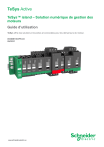
Link público atualizado
O link público para o seu chat foi atualizado.